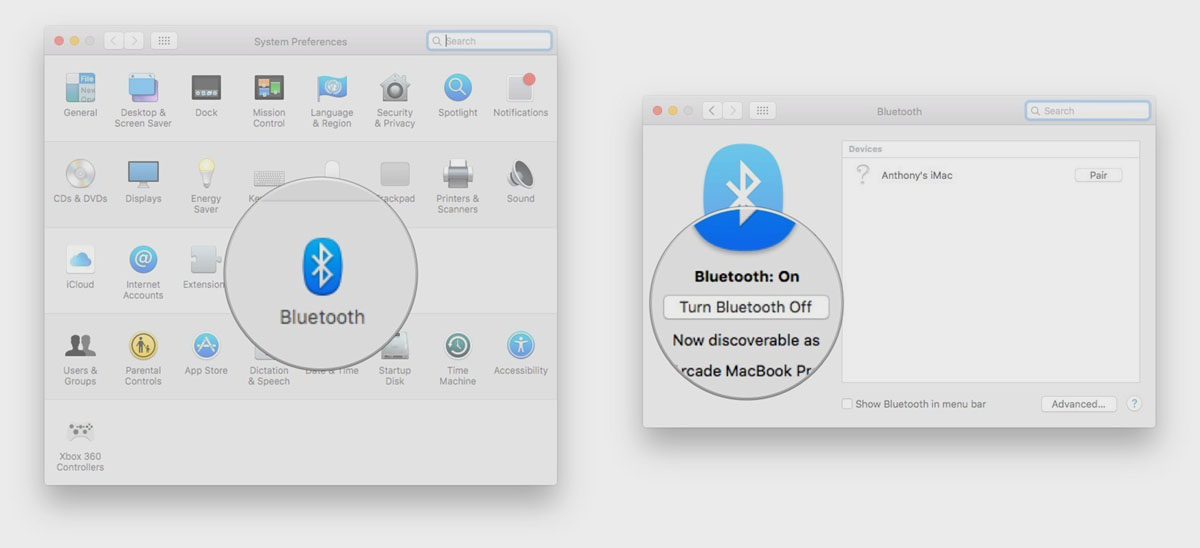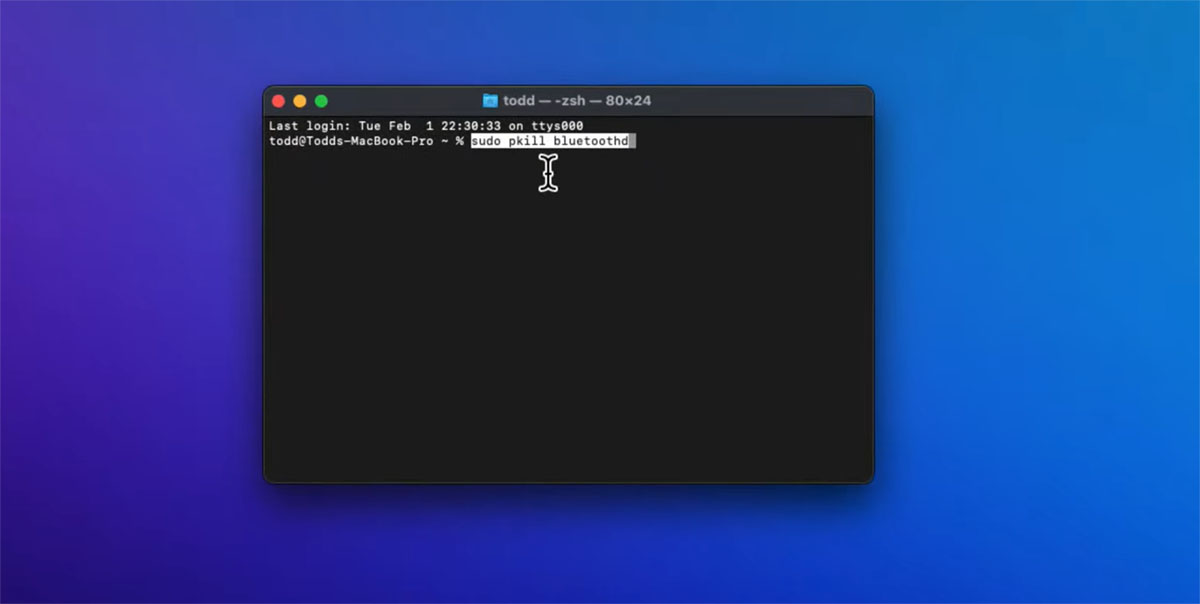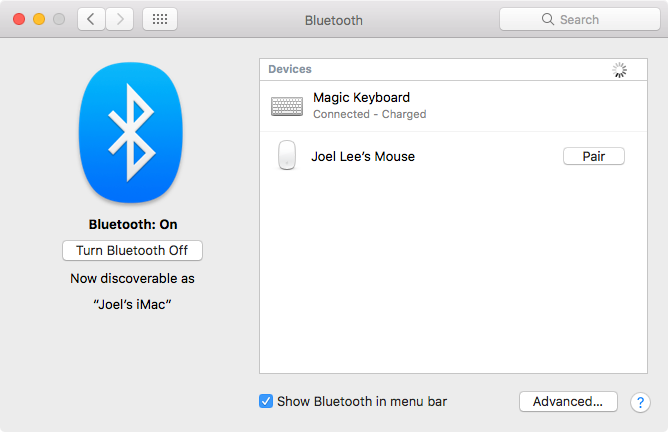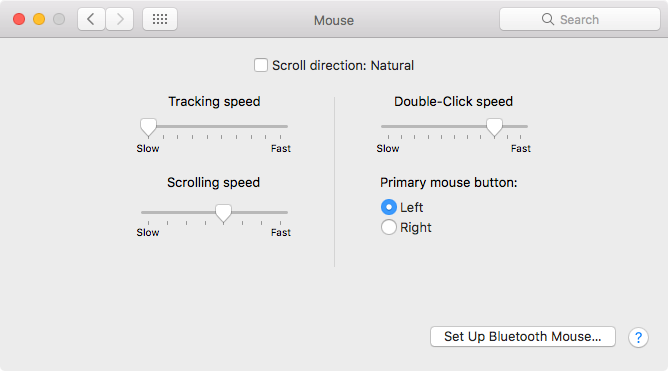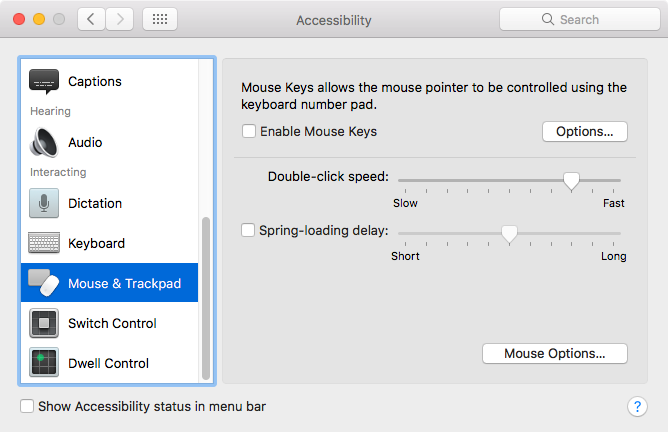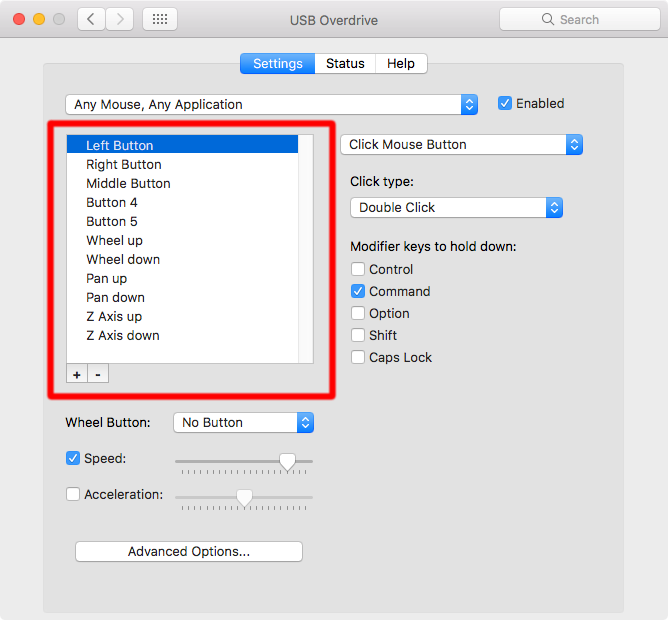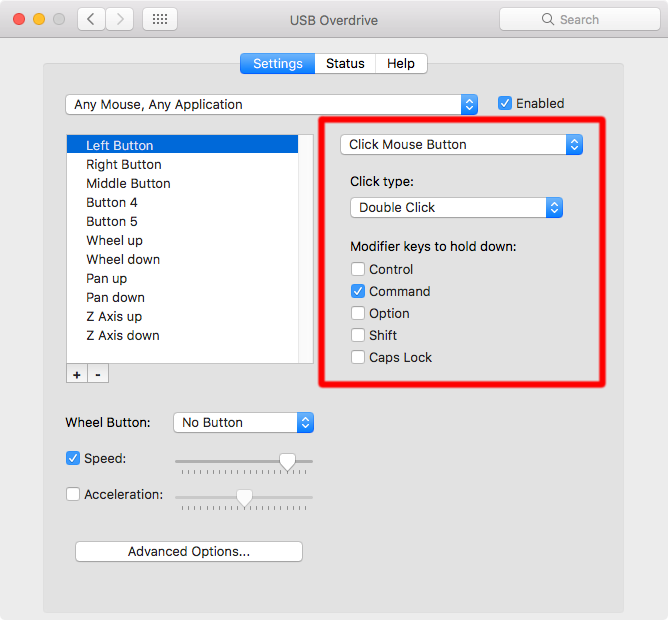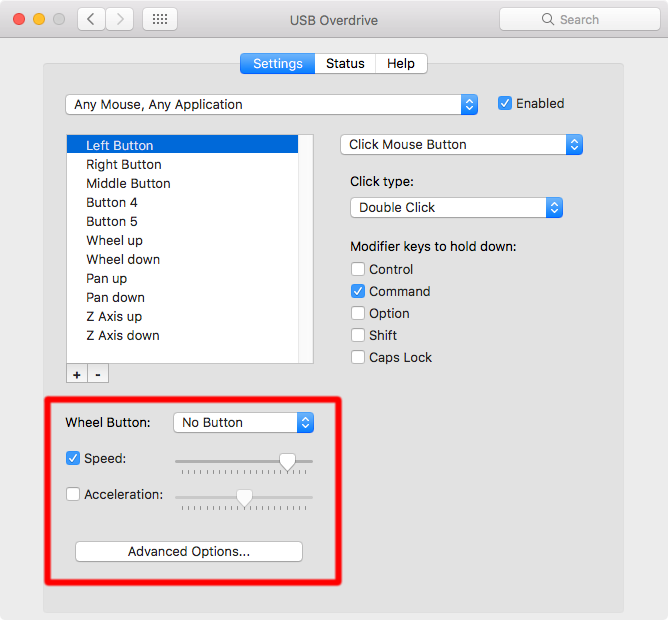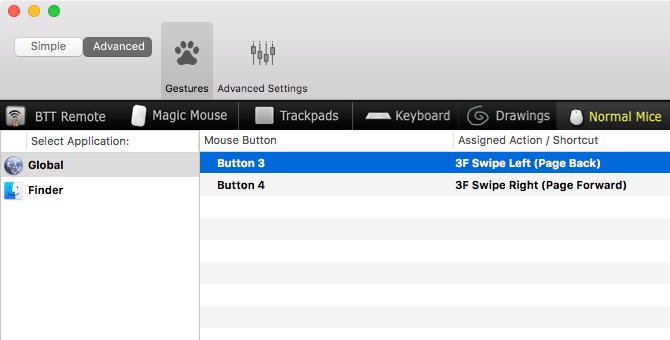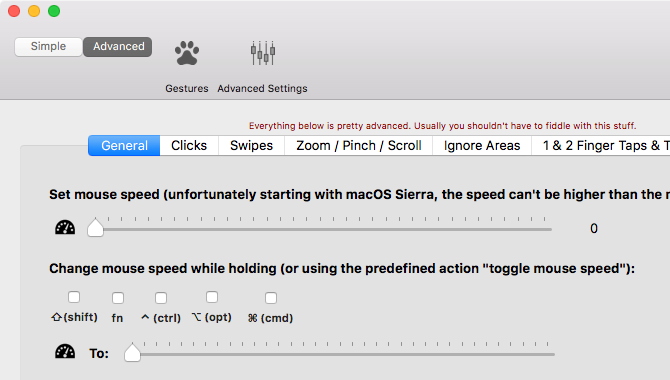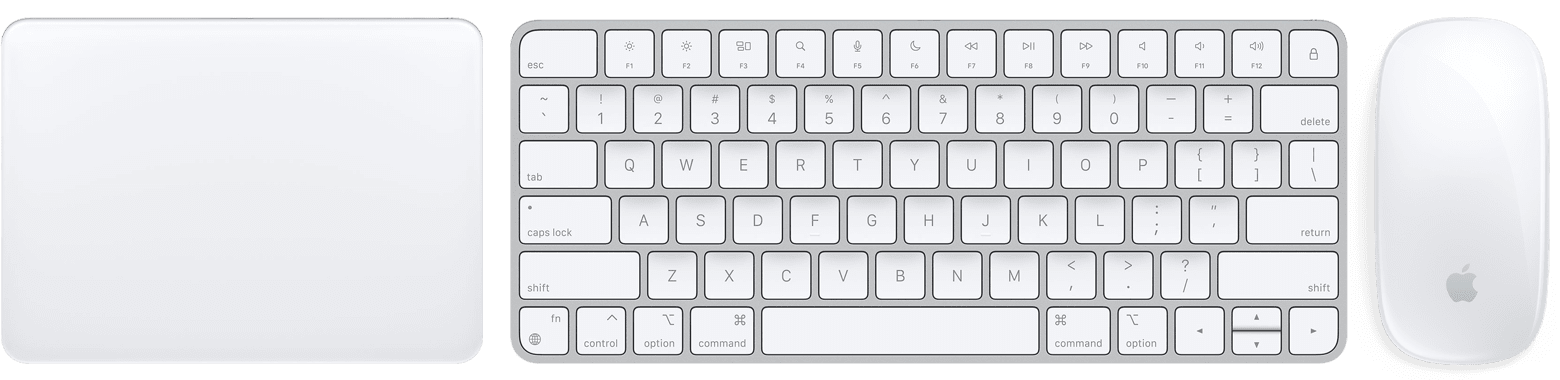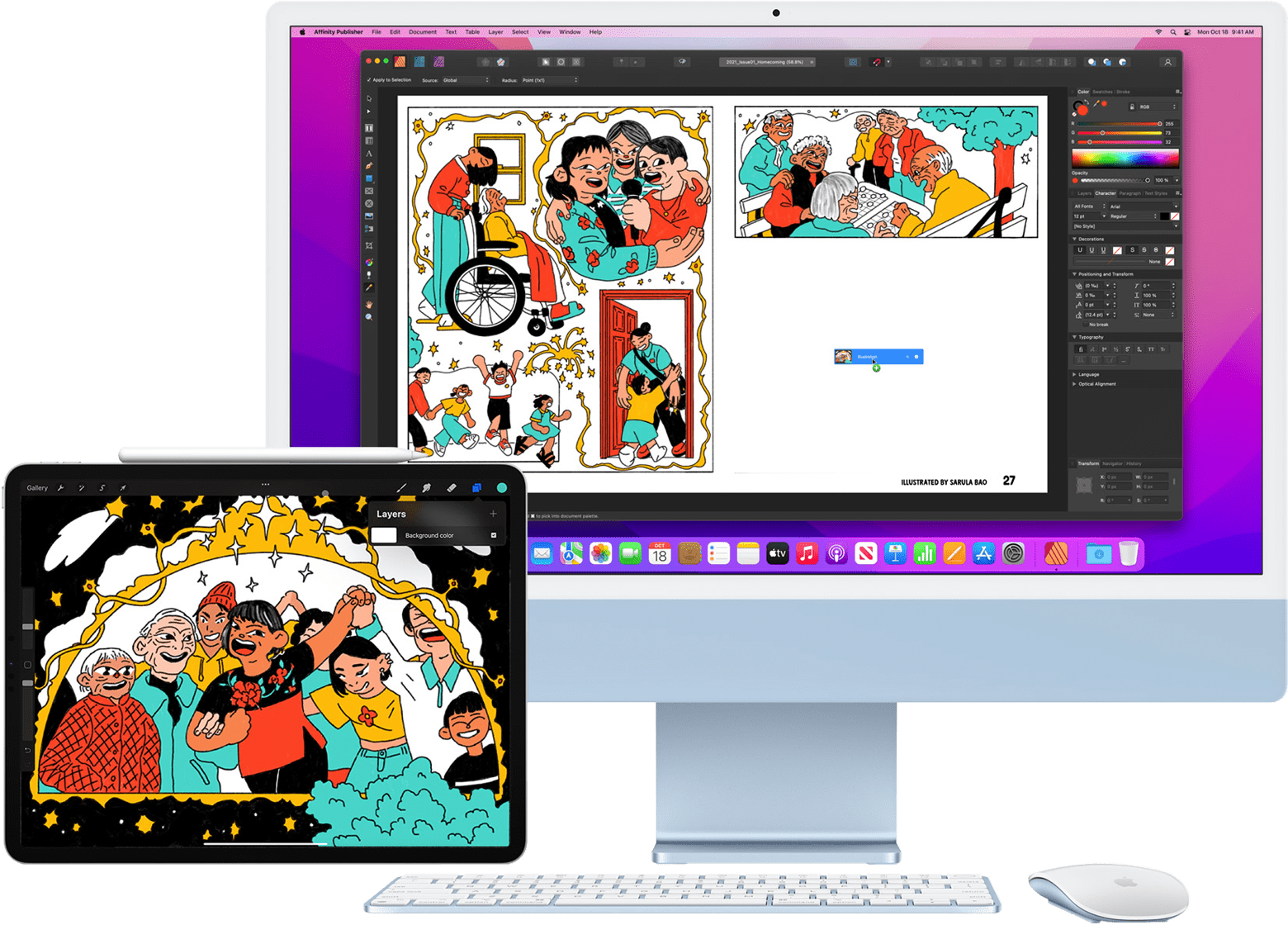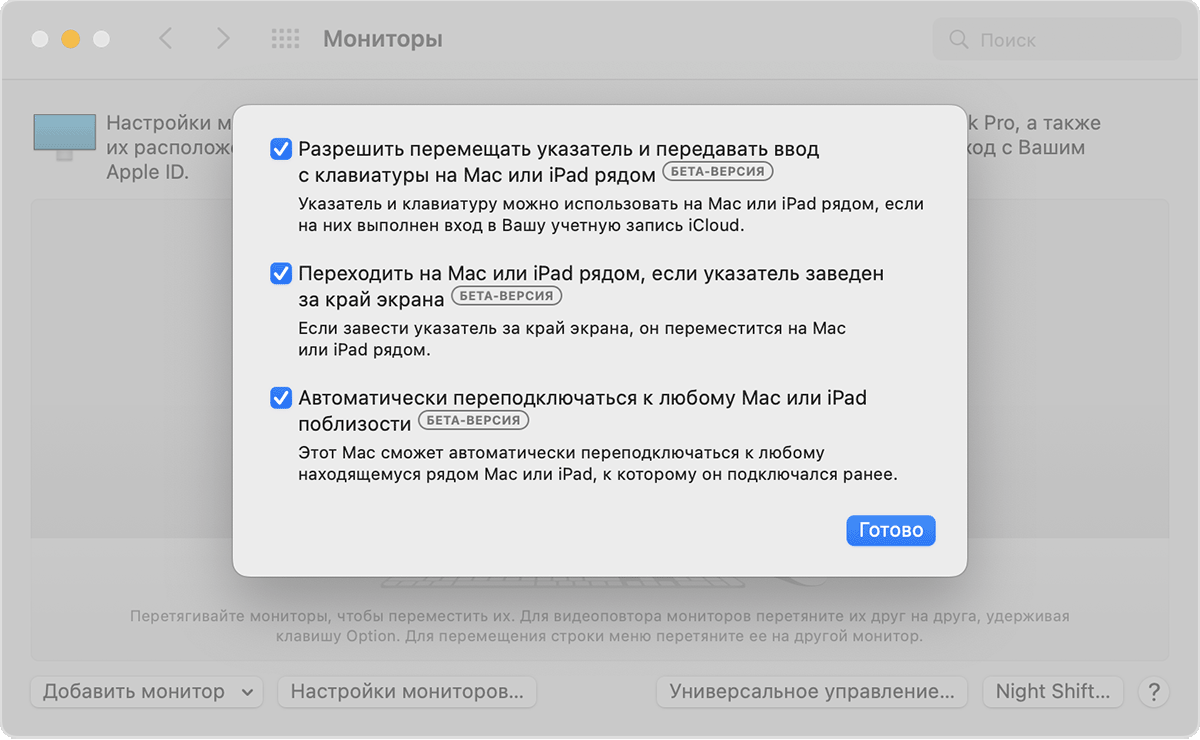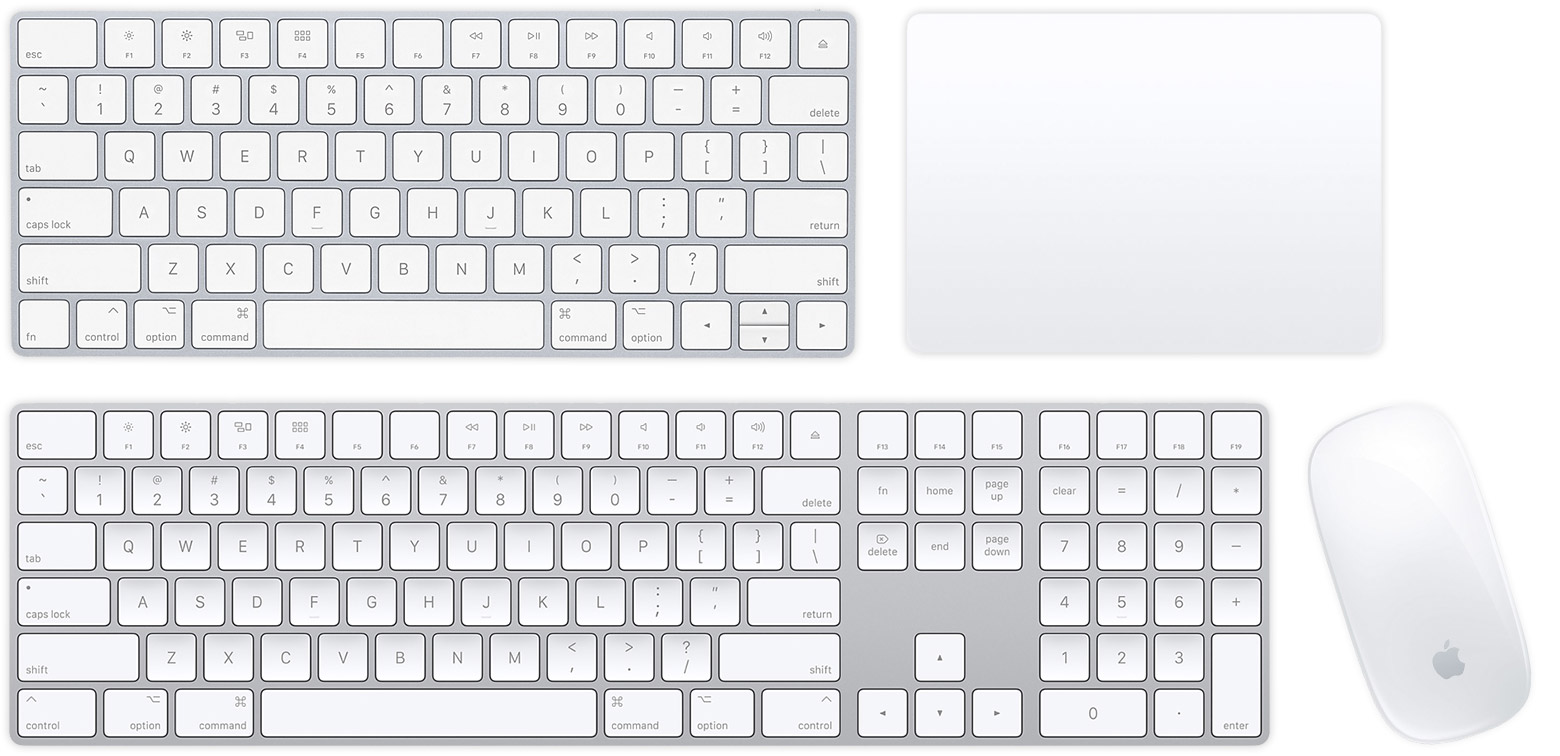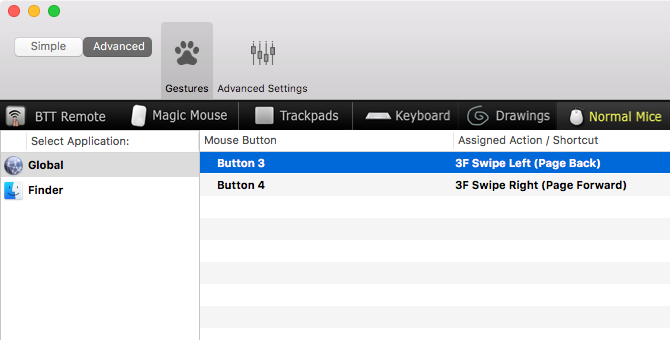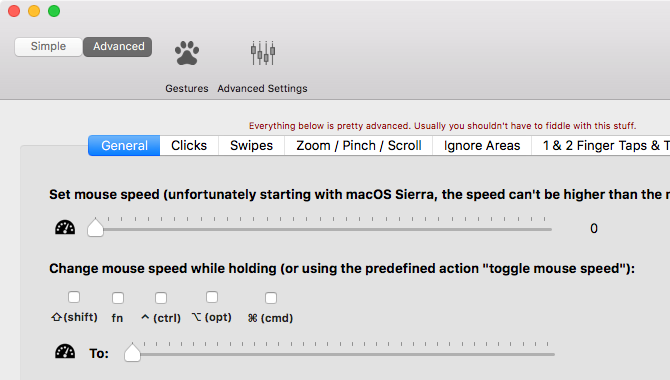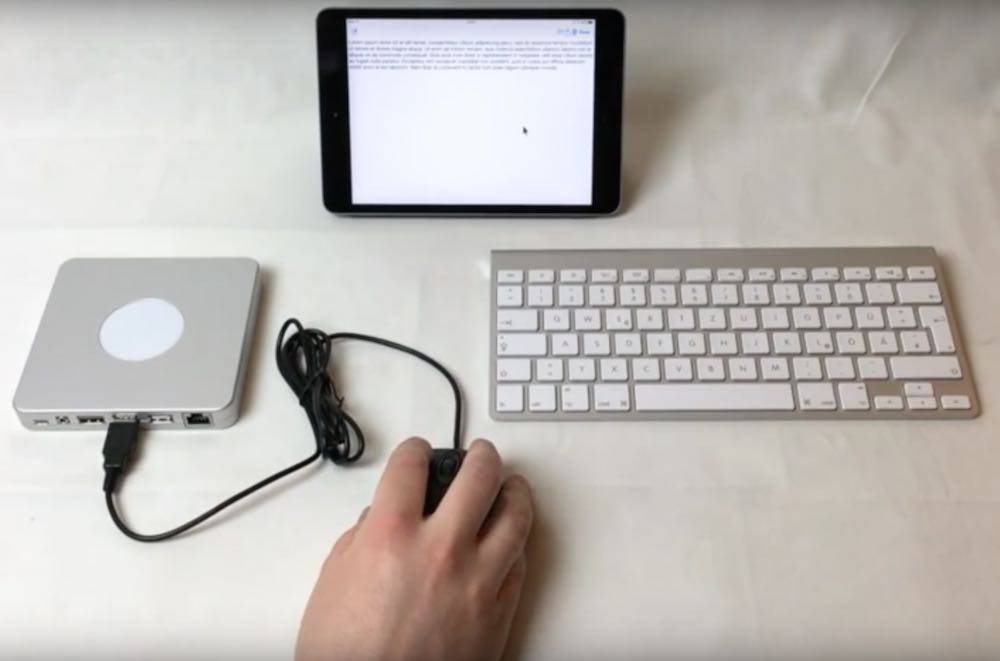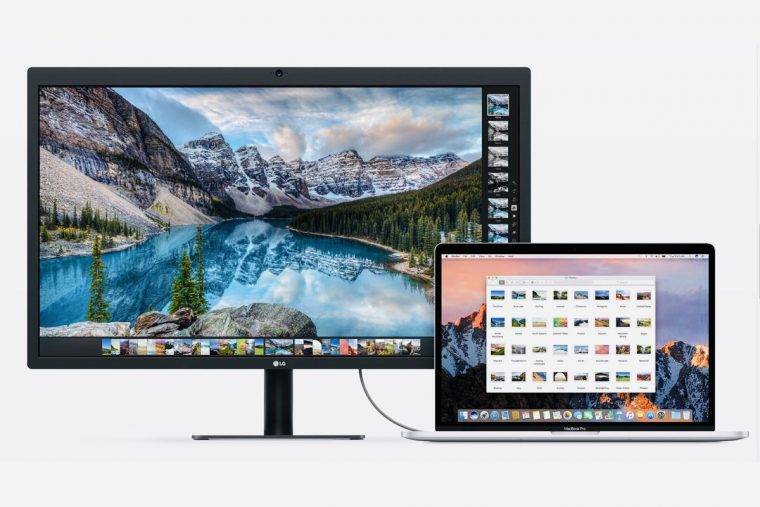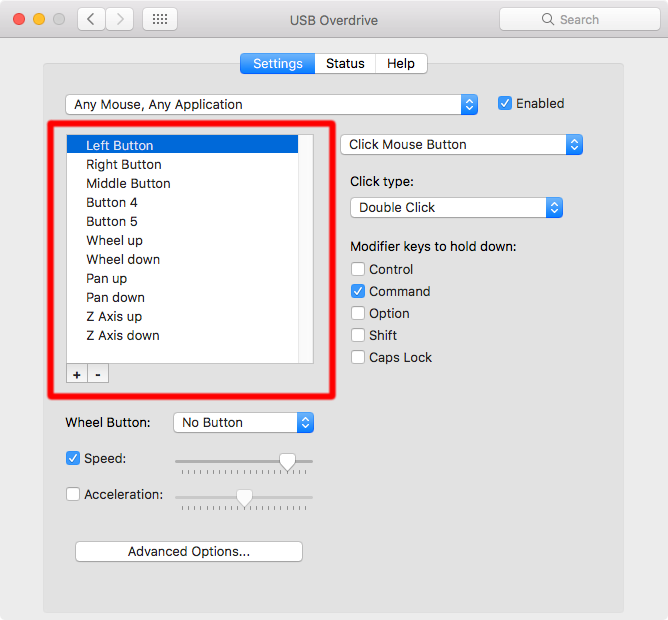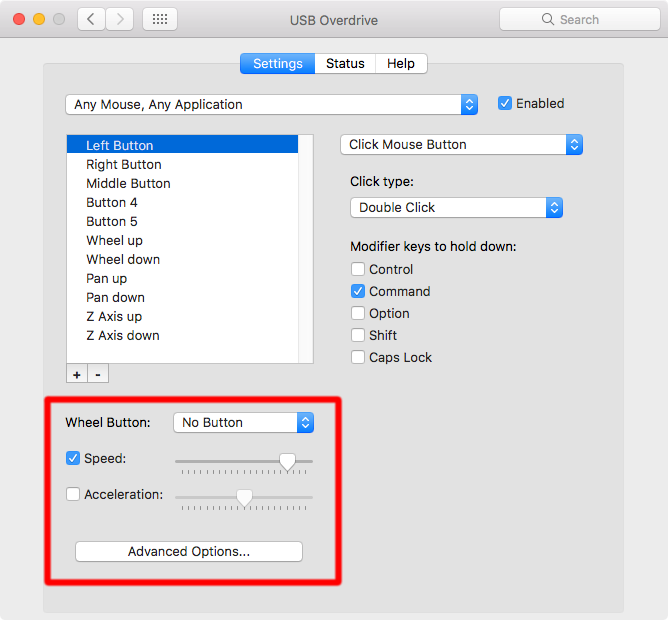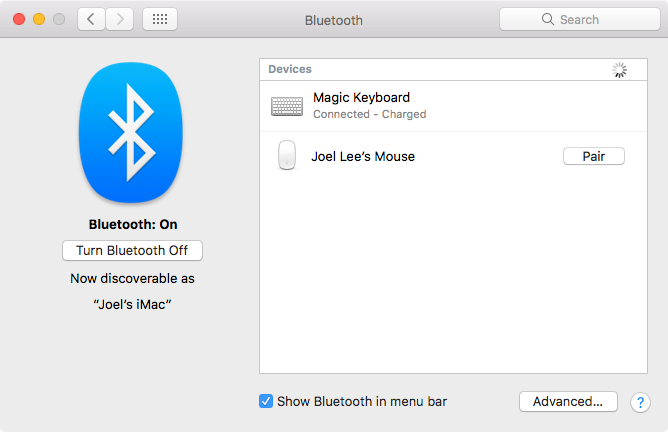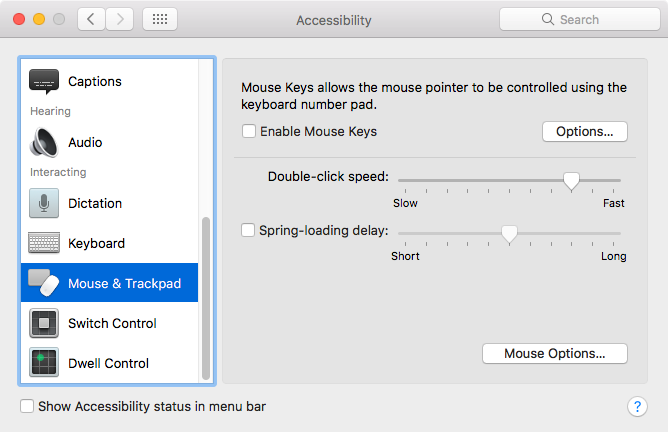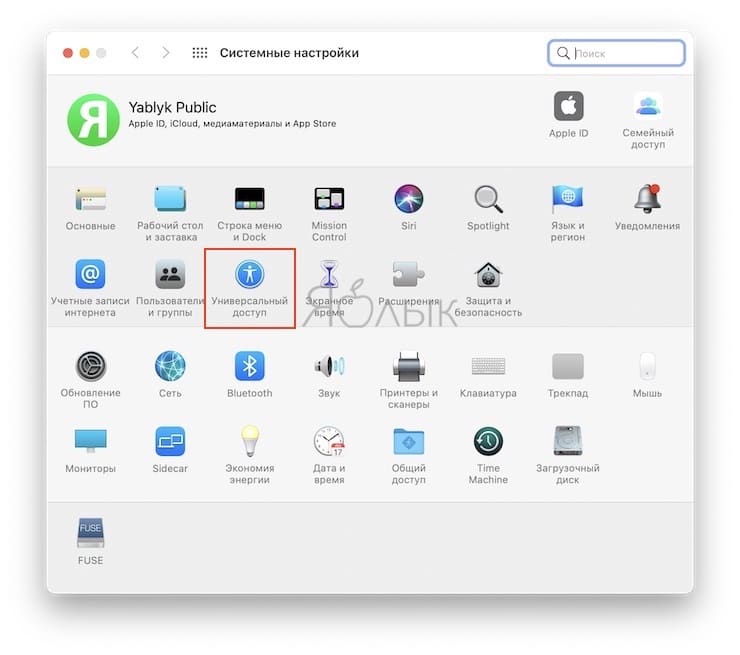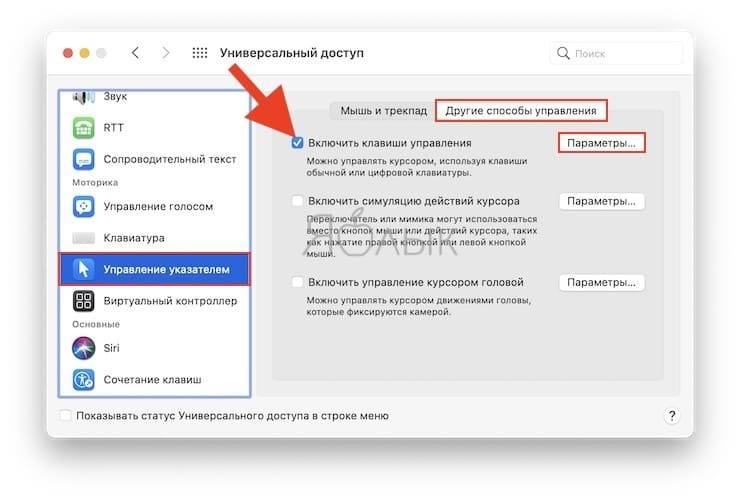Как подключить мышку к макбуку
Как подключить мышку к макбуку
Что делать, если к Mac не подключается Bluetooth клавиатура, мышь или трекпад
✏️ Нам пишут:
В последнее время от Mac начала “отваливаться” Magic Keyboard, теперь и вовсе не могу подключить клавиатуру к компьютеру. Как восстановить работоспособность клавиатуры?
Компьютеры Apple давно поставляются и работают с беспроводными средствами ввода. Это касается как стандартных аксессуаров, так и гаджетов от сторонних производителей. Обычно проблем с Bluetooth-устройствами в macOS не возникает.
Если столкнулись со сбоем при подключении, попробуйте проделать следующие манипуляции.
Как восстановить работу Bluetooth-аксессуаров на Mac
1. Выключите и снова включите беспроводной аксессуар. Если используете устройство со съёмными элементами питания, замените их на более свежие.
2. Перезагрузите Mac, выключите и снова включите Bluetooth-модуль компьютера.
3. Если используете оригинальные аксессуары Apple, подключите их к Mac при помощи кабеля Lightning на 10-15 минут перед повторным сопряжением.
4. Перейдите в Системные настройки – Bluetooth и удалите проблемный гаджет для повторного сопряжения.
5. Уберите подальше от компьютера Mac другие гаджеты с беспроводным соединением, чтобы они не создавали помехи при подключении.
6. Отключите ненужные USB-гаджеты от Mac, иногда устройства без внешнего питания могут потреблять слишком много энергии и мешать работе беспроводных модулей.
7. Сбросьте параметры Bluetooth-модуля при помощи терминальной команды:
sudo pkill bluetoothd
После этого попробуйте повторно подключить проблемный гаджет.
Если проделать все описанные манипуляции, с большой долей вероятности, получится устранить проблемы при работе беспроводных аксессуаров Mac.
Как использовать стороннюю мышь на вашем Mac
Хотя в Mac есть что любить
Есть одна вещь, которая может сбить с толку новичков: аппаратное обеспечение. Не аппаратное обеспечение внутри самой машины, а периферийные устройства на вашем столе. Я ненавижу волшебную мышь Apple.
По общему признанию, часть моего разочарования прибывает из 20 лет ожиданий Windows
заперт в моих пальцах. Но я не одинок в этом, как в этой теме на MacRumors. Плюс, Magic Mouse практически бесполезен, если вы загрузите Boot Camp в Windows.
Вот почему я использую стороннюю мышь на Mac. Надоело и думаешь сделать то же самое? Вот несколько советов и приемов, которые помогут вам настроить и комфортно.
Использование сторонней мыши на Mac
Современные Mac поддерживают практически все устройства USB и Bluetooth, поэтому поиск совместимой мыши не должен быть проблемой. Даже если устройство продается и продается для Windows, вероятность того, что оно не будет работать на вашем Mac, практически равна нулю, по крайней мере в том, что касается базовых функций: отслеживание курсора, нажатие кнопок, прокрутка колесика.
Если мышь обладает специальными функциями, такими как кнопки для переключения окон или изменения настроек DPI системы, они, вероятно, не будут работать должным образом на вашем Mac. Это потому, что эти нетрадиционные функции требуют специальных драйверов производителя, которые обычно доступны только для Windows.
Основные настройки мыши
Подключить стороннюю мышь к вашему Mac так же просто, как подключить ее, если это мышь с USB-подключением. Для мышей Bluetooth сначала перейдите к Системные настройки> Bluetooth, затем включите мышь (при необходимости включите режим обнаружения). Подождите, пока он не будет обнаружен, затем нажмите пара. Это оно!
После подключения мыши перейдите к Системные настройки> Мышь настроить это. Здесь не так много настроек для изменения, но этого достаточно для самых простых настроек. (Вы также заметите Настроить Bluetooth-мышь … кнопка, которая предоставляет еще один способ сопряжения новых мышей.)
Существует еще один способ настройки параметров мыши без использования стороннего программного обеспечения: Системные настройки> Специальные возможности> Мышь Trackpad. Здесь вы можете поиграть с функцией мышиных клавиш Mac, которая позволяет перемещать курсор с помощью цифровой клавиатуры.
Что такое весенняя загрузка? Если вы перетащите элемент поверх папки в Finder, в итоге папка откроется, что позволит вам перетаскивать элемент, не отпуская его. Задержка загрузки пружины определяет, как долго вы должны ждать срабатывания открытия.
Наконец, нажмите Параметры мыши … открыть панель, где вы можете настроить скорость прокрутки.
Настройка мыши с помощью USB Overdrive
Если это кажется вам неясным, не волнуйтесь. Давайте разберемся с этим.
Этот раздел представляет собой список действия что USB Overdrive будет работать. 11 элементов, которые вы видите на скриншоте, являются настройками по умолчанию, установленными приложением при первой установке. Вы можете добавлять новые действия и удалять существующие действия по своему желанию.
Нажмите на плюс «+», Чтобы добавить новое действие. USB Overdrive будет ждать, пока вы что-то сделаете с помощью мыши (например, нажмите необычную кнопку), а затем создайте для него новое действие, если оно еще не существует.
Этот раздел представляет собой список модификаторы которые определяют, когда действие зарегистрировано. Например, изменение Нажмите Тип «Двойной щелчок» и включение модификатора «Команда» сделает так, что действие «Левая кнопка» срабатывает только во время двойного щелчка, пока удерживается команда. Не стесняйтесь настроить их по своему желанию.
Обратите внимание, что для некоторых действий желтый раздел выступает в качестве области конфигурации. Например, «Колесо вверх» позволяет выбрать направление (вверх, вниз, влево, вправо), а также скорость (сколько линий прокручивается одним ударом колеса).
Этот раздел является отдельным от вышеупомянутого. Кнопка колеса определяет, какая кнопка мыши действует при нажатии на колесо прокрутки. скорость это более точный способ настройки скорости курсора. ускорение изменяет коэффициент ускорения (чем быстрее вы дергаете мышь, тем больше расстояние перемещается курсором).
Наконец, вы можете нажать Расширенные настройки… настроить несколько разных битов, таких как инвертирование осей, и должны ли движения мыши разбудить ваш спящий Mac.
Проблемы с левой кнопкой мыши
? Проверьте эти исправления для этой проблемы.
Настройка мыши с помощью BetterTouchTool
Если USB Overdrive не предлагает вам все необходимые конфигурации, рассмотрите возможность добавления BetterTouchTool в свой арсенал. Это программное обеспечение «плати сколько хочешь» с минимальной ценой в 5 долларов и поставляется с 45-дневной бесплатной пробной версией. Когда пробная версия заканчивается, функциональность прекращается, пока вы не приобретете персональную лицензию.
Я считаю, что BetterTouchTool является необходимым программным обеспечением для сторонних пользователей мыши, потому что оно может делать то, что невозможно сделать с помощью бесплатного программного обеспечения: привязывать кнопки мыши к действиям системного уровня.
BetterTouchTool поставляется с сотнями предопределенных действий системного уровня (например, «Открыть Finder», «Увеличение громкости», «Скрыть все окна», «Снимок экрана», «Выход из системы»). Конечно, большинство из них не очень подходят для привязки мыши, но для мышей есть два действия на системном уровне.
По какой-то причине кнопки «Назад» и «Вперед» на мыши не запускают действия «Назад» и «Пересылка страницы» в веб-браузерах на Mac. Неважно, какой браузер вы используете — Chrome, Firefox, Opera и Safari страдают от этой странной проблемы. Но если вы свяжете эти кнопки с соответствующими действиями, проведенными тремя пальцами, все будет хорошо.
BetterTouchTool также может настроить еще один отличный способ:
Мало того, что он имеет более точный ползунок для установки скорости курсора на системном уровне, он также имеет возможность изменять скорость курсора всякий раз, когда вы нажимаете клавишу-модификатор. Возможные модификаторы включают Shift, Function, Control, Option, Command или любую их комбинацию.
К сожалению, большинство других настроек, связанных с мышью, применимы только к пользователям Magic Mouse.
Какую мышь вы используете на Mac?
Вам не нужно больше ничего, кроме инструментов, описанных выше. Между Системными настройками, USB Overdrive и BetterTouchTool вы должны быть хорошо оснащены для настройки параметров мыши по своему усмотрению, вплоть до самых мельчайших деталей.
Теперь, когда ваша мышь настроена и готова к работе, вы можете еще больше повысить производительность своего Mac, освоив Finder с помощью ярлыков Finder.
и включение Spotlight в ваш рабочий процесс.
Какая твоя самая большая претензия к Apple Magic Mouse? С какой сторонней мышью вы решили пойти вместо этого? Есть другие советы для нас? Поделитесь в комментариях ниже!
Как подключить беспроводную мышь к Mac
В наше время беспроводная мышь – полезный и удобный аксессуар. Учитывая, что на столе обычно и так катастрофически не хватает места, освобождение от лишнего провода позволяет оптимизировать рабочий процесс. Кроме того, благодаря отсутствию проводов вы будете чувствовать себя свободнее. В этом материале мы расскажем, как подключить беспроводную мышь к Mac.
Итак, есть два основных типа беспроводных мышей. От того, какой аксессуар вы приобрели, зависит способ его подключения к компьютеру. Например, радио мыши (RF) работают за счет сигналов радиосвязи. Это значит, что для их подключения необходимо присоединить к Mac адаптер USB. Убедитесь, что мышка включена и находится в зоне досягаемости. После этого можно сразу же приступать к работе, ведь в данном случае не нужно ждать синхронизации.
А вот подключить беспроводную мышь с Bluetooth к Mac немного сложнее. Вот что необходимо для этого сделать:
Напомним, мы рассказывали, как подключить беспроводную клавиатуру к Mac. Также советуем узнать, как проверить память на Mac.
Использование беспроводной клавиатуры, мыши или трекпада Apple с компьютером Mac
Для связи с Вашим компьютером Mac беспроводная клавиатура, мышь или трекпад Apple используют Bluetooth.
Проверьте, чтобы у устройства был заряжен аккумулятор, и включите устройство.
На Mac выберите пункт меню «Apple»
> «Системные настройки», затем нажмите «Клавиатура», «Мышь» или «Трекпад».
Если Вы настраиваете мышь или трекпад, следуйте инструкциям на экране. Когда мышь или трекпад обнаружены, они автоматически подключаются к Mac.
Если Вы настраиваете клавиатуру, нажмите «Клавиатура Bluetooth» и следуйте инструкциям на экране, чтобы подключить клавиатуру.
Примечание. Если устройство оснащено встроенным элементом питания, оно автоматически подключается к Вашему Mac, когда оно включено, а его кабель Lightning/USB вставлен в разъем на Вашем Mac.
При работе с беспроводным Bluetooth-устройством Apple необходимо помнить следующее.
Если в Bluetooth-устройстве используются элементы питания AA, Вы увидите предупреждение, когда они будут близки к разрядке. Рекомендуется иметь с собой запасные элементы питания.
Если Вы не используете Bluetooth-устройство в течение длительного времени, выключите его, чтобы продлить срок службы аккумуляторов. Для выключения устройства используйте кнопку питания.
Подключение беспроводных аксессуаров Apple к компьютеру Mac
Чтобы использовать беспроводную клавиатуру, мышь или трекпад Apple, сначала нужно подключить это устройство к Mac для включения Bluetooth.
Подключение клавиатуры Magic Keyboard, мыши Magic Mouse 2 или трекпада Magic Trackpad 2 к компьютеру Mac
При подсоединении клавиатуры, мыши или трекпада к Mac это устройство автоматически подключается к Mac через Bluetooth.
Подключите один конец кабеля Lightning — USB к клавиатуре Magic Keyboard, мыши Magic Mouse 2 или трекпаду Magic Trackpad 2, а другой конец — к USB-порту на компьютере Mac. В зависимости от модели Mac Вам может потребоваться адаптер, который можно приобрести в магазине Apple Store или на сайте apple.com.
Можно пользоваться клавиатурой Magic Keyboard и трекпадом Magic Trackpad 2, когда они подключены к Mac. Когда подключена мышь Magic Mouse 2, ее нельзя использовать.
Когда клавиатура, мышь или трекпад подключатся к Mac через Bluetooth, на экране появится уведомление о том, что теперь можно отключить кабель и использовать устройство без проводов.
Подключение беспроводной клавиатуры Apple, мыши Magic Mouse или трекпада Magic Trackpad к компьютеру Mac
Убедитесь, что аккумуляторы заряжены и вставлены правильно в клавиатуру, мышь или трекпад, устройство включено и система обнаружила его.
На Mac выберите меню Apple
> «Системные настройки», затем нажмите «Bluetooth» 
Выберите клавиатуру, мышь или трекпад в списке устройств, затем нажмите «Подключить».
После замены элементов питания в клавиатуре, мыши или трекпаде нажмите кнопку мыши или трекпада (или любую клавишу на клавиатуре), чтобы повторно подключить их к Mac.
Чтобы получить дополнительную информацию о Bluetooth, нажмите кнопку «Справка» 
Настройка клавиатуры Magic Keyboard, мыши Magic Mouse или трекпада Magic Trackpad для работы с компьютером Mac
Если беспроводное устройство ввода входило в комплект поставки нового компьютера Mac, просто включите его для начала работы. В противном случае выполните следующие действия, чтобы настроить его.
Клавиатура Magic Keyboard, мышь Magic Mouse и трекпад Magic Trackpad могут взаимодействовать с компьютером Mac по Bluetooth, если они включены и уже объединены в пару с этим компьютером.
Если устройство входило в комплект поставки вашего нового компьютера Mac, оно уже должно быть объединено в пару с этим компьютером Mac и подключится автоматически при включении устройства. Устройство включено, если под выключателем видно зеленую полоску.
Если устройство поставлялось отдельно или его необходимо настроить заново, выполните следующие действия.
Настройка клавиатуры Magic Keyboard, мыши Magic Mouse или трекпада Magic Trackpad
Настройка более ранних моделей беспроводных устройств ввода Apple
В более ранних моделях беспроводных устройств ввода Apple нет порта Lightning. Для их настройки потребуется проводная или беспроводная мышь либо трекпад, уже подключенные к компьютеру Mac. Если у вас ноутбук, во время настройки можно использовать его встроенный трекпад.
Вопрос: Как подключить USB мышь к Макбуку?
Подключите один конец кабеля Lightning-USB или кабеля USB-C/Lightning к порту Lightning на устройстве, а другой — к компьютеру Mac. Убедитесь, что выключатель питания устройства находится в положении включения (когда устройство включено, под переключателем видна зеленая метка).
Как подключить USB мышь к Macbook?
На Mac выберите пункт меню «Apple» > «Системные настройки», затем нажмите «Bluetooth». Выберите клавиатуру, мышь или трекпад в списке устройств, затем нажмите «Подключить».
Можно ли подключить обычную мышь к Macbook?
Любая USB мышь будет прекрасно работать с вашим Mac. Просто подключите ее к USB разъему вашего Mac и пользуйтесь. Наравне с USB мышью вы можете пользоваться любой Bluetooth мышью сторонних производителей. Это касается стандартных USB мышей с двумя кнопками и скролингом, если он есть.
Включение (запуск) вашего Mac
Топ 8 рейтинг лучших мышек для Macbook 2020 года
Как настроить мышь в Mac OS?
На Mac выберите пункт меню «Apple» > «Системные настройки», затем нажмите «Мышь». Переместите бегунки, чтобы изменить следующие параметры. Совет. Настраивая бегунки, пробуйте перемещайте мышь и нажимать мышью, чтобы видеть результат изменения настроек.
Можно ли использовать обычную мышь к Macbook?
Да, можно подключить абсолютно любую мышь с разъемом usb. Система Mac os распознает новое устройство.
Как подключить обычную беспроводную мышь к Макбуку?
На Mac выберите пункт меню «Apple» > «Системные настройки», затем нажмите «Bluetooth». Выберите клавиатуру, мышь или трекпад в списке устройств, затем нажмите «Подключить».
Можно ли подключить проводную мышь к Макбуку?
Если беспроводное устройство Apple не оснащено портом Lightning, воспользуйтесь проводной мышью или трекпадом (либо встроенным трекпадом на ноутбуке Mac), чтобы выполнить настройку беспроводных устройств Apple более ранних моделей (таких как клавиатура Apple Wireless Keyboard, мышь Magic Mouse или трекпад Magic …
Как подключить обычную мышь к Macbook Pro?
Подключить стороннюю мышь к вашему Mac так же просто, как подключить ее, если это мышь с USB-подключением. Для мышей Bluetooth сначала перейдите к Системные настройки> Bluetooth, затем включите мышь (при необходимости включите режим обнаружения). Подождите, пока он не будет обнаружен, затем нажмите пара. Это оно!
Если не удается подключить клавиатуру Magic Keyboard, мышь Magic Mouse или трекпад Magic Trackpad к компьютеру Mac
Как подключить мышь Xiaomi к Mac?
Включите на компьютере функцию Bluetooth. 2. Удерживайте кнопку «режим подключения», до момента включения светового индикатора. * Для использования изделия в Mac OS, необходимо, чтобы версия чипа Bluetooth была BCM20702 и выше, а также операционная система должна быть версии 10.10 и новее.
Почему на маке не работает блютуз?
Убедитесь, что гарнитура подключена к Mac. Выберите пункт меню «Apple» > «Системные настройки», затем нажмите «Bluetooth». Проверьте, присутствует ли гарнитура в списке устройств. Если гарнитуры нет в списке, попробуйте подключить ее снова.
Можно ли подключить обычную клавиатуру к Mac?
И наверняка все знают, что к компьютерам семейства Mac можно подключить практически каждую модель клавиатуры, изначально изготовленной специально для линейки Windows-ПК, независимо, это проводная USB- или беспроводная Bluetooth- версия клавиатуры.
Как настроить мышь Mac?
На Mac выберите пункт меню «Apple» > «Системные настройки», затем нажмите «Мышь». Переместите бегунки, чтобы изменить следующие параметры. Совет. Настраивая бегунки, пробуйте перемещайте мышь и нажимать мышью, чтобы видеть результат изменения настроек.
Включение (запуск) вашего Mac
Какие беспроводные мыши подходят к Макбуку?
Освободи Себя лучшая Bluetooth-мышь для Mac включает эти продукты:
Как пользоваться мышкой от макбука?
Нажмите одним пальцем, чтобы щелкнуть. Щелкните или нажмите двумя пальцами. Для увеличения и уменьшения масштаба веб-страницы или документа PDF используйте двойное нажатие двумя пальцами. Для прокрутки экрана проведите двумя пальцами вверх или вниз.
Как подключить беспроводную мышь без адаптера?
Подключение устройства Bluetooth к компьютеру
Универсальное управление: использование одной клавиатуры и мыши для работы на компьютере Mac и устройстве iPad
Используйте клавиатуру, мышь или трекпад компьютера Mac, чтобы управлять двумя устройствами Mac или iPad, находящимися поблизости, и быстро переключаться между ними.
При использовании функции «Универсальное управление» на каждом устройстве отображаются собственные экран и приложения, но для перемещения указателя, ввода текста и даже копирования содержимого между ними можно использовать одну клавиатуру, мышь или трекпад.
Если вы хотите, чтобы iPad расширял или дублировал рабочий стол компьютера Mac,используйте Sidecar.
Включение функции «Универсальное управление»
Прежде чем продолжить, убедитесь, что каждое устройство соответствует системным требованиям для универсального управления, например что вход на устройства выполнен с использованием одного и того же идентификатора Apple ID и функция «Универсальное управление» включена.
На компьютере Mac
На устройстве iPad
Подключение устройств
После включения функции «Универсальное управление» можно подключить (связать) каждое устройство:
Если подключить устройство таким способом не удается, выполните действия, описанные в следующем разделе.
Расположение дисплеев
Расположите дисплеи таким образом, чтобы отрегулировать их расположение по отношению к другим устройствам. Затем можно более точно перемещать указатель в направлении каждого дисплея.
Если вы не видите дисплей устройства
Использование клавиатуры, мыши или трекпада между устройствами
Когда ваши устройства подключены с помощью функции «Универсальное управление», вы можете использовать клавиатуру, мышь или трекпад любого подключенного устройства для работы одновременно со всеми устройствами.
Функции iPad
При перемещении на iPad указатель превращается в точку, обозначающую кончик пальца. Используйте мышь или трекпад для нажатия или нажатия и удерживания так же, как при касании пальцем.
Можно также использовать большинство жестов трекпада на iPad. Либо можно выполнить следующие действия:
Перетаскивание между устройствами
Функция «Универсальное управление» поддерживает перетаскивание между устройствами с помощью мыши или трекпада. Примеры:
Отключение устройств
Чтобы отключить определенное устройство от компьютера Mac, выполните действия, описанные ниже.
Чтобы отключить все устройства, нажмите клавиши Control-Option-Command-Delete на клавиатуре.
Системные требования для функции «Универсальное управление»
Функция «Универсальное управление» работает с перечисленными ниже устройствами и операционными системами. Для ее работы требуется один компьютер Mac и до двух других устройств Mac или iPad.
Как подключить обычную Bluetooth мышь к MacBook?
На Mac выберите пункт меню «Apple» > «Системные настройки», затем нажмите «Bluetooth». Выберите клавиатуру, мышь или трекпад в списке устройств, затем нажмите «Подключить».
Можно ли подключить беспроводную мышь к Макбуку?
Перейдите в меню Apple > «Системные настройки», затем выберите Bluetooth, чтобы открыть окно настроек Bluetooth. После сопряжения с компьютером Mac устройство отображается в списке устройств.
Можно ли использовать обычную мышь к MacBook?
Нет, вы не обязаны пользоваться мышью именно от Apple. Любая USB мышь будет прекрасно работать с вашим Mac. Просто подключите ее к USB разъему вашего Mac и пользуйтесь.
На Mac выберите пункт меню «Apple» > «Системные настройки», затем нажмите «Мышь». Переместите бегунки, чтобы изменить следующие параметры. Совет. Настраивая бегунки, пробуйте перемещайте мышь и нажимать мышью, чтобы видеть результат изменения настроек.
Включение (запуск) вашего Mac
Можно ли подключить беспроводную мышь без адаптера?
Подключение устройства Bluetooth к компьютеру
Как подключить любую мышь к Макбуку?
На Mac выберите пункт меню «Apple» > «Системные настройки», затем нажмите «Bluetooth». Выберите клавиатуру, мышь или трекпад в списке устройств, затем нажмите «Подключить».
Как настроить мышь в macOS
Разверните меню Apple и перейдите в раздел «Системные настройки» → «Мышь». Появится окно с настройками манипулятора. В этом разделе вы можете настроить скорость курсора, прокрутки экрана и двойного щелчка, а также выбрать, какая из кнопок мыши будет основной.
Как увеличить скорость мышки на Маке?
Нажми на Значок Apple и открывать Системные настройки. Нажмите на доступность а затем выберите Мышь и трекпад в левом меню. На следующем экране вам будет предоставлена опция для изменения параметра скорости двойного щелчка с помощью ползунка.
Как разблокировать клавиатуру на Макбуке?
Разблокировать заблокированный мак
Если ваш Mac кажется заблокированным и одно или несколько приложений не отвечают, нажмите комбинацию клавиш cmd + alt + esc в клавиатура вызвать панель принудительного закрытия программ.
Да, можно подключить абсолютно любую мышь с разъемом usb. Система Mac os распознает новое устройство. Компания Apple не настолько «заковала» в цепи своих пользователей).
Можно ли подключить проводную мышь к Макбуку?
Если беспроводное устройство Apple не оснащено портом Lightning, воспользуйтесь проводной мышью или трекпадом (либо встроенным трекпадом на ноутбуке Mac), чтобы выполнить настройку беспроводных устройств Apple более ранних моделей (таких как клавиатура Apple Wireless Keyboard, мышь Magic Mouse или трекпад Magic …
Как подключить обычную мышь к Macbook Air?
Для мышей Bluetooth сначала перейдите к Системные настройки> Bluetooth, затем включите мышь (при необходимости включите режим обнаружения). Подождите, пока он не будет обнаружен, затем нажмите пара. Это оно! После подключения мыши перейдите к Системные настройки> Мышь настроить это.
На Mac выберите пункт меню «Apple» > «Системные настройки», затем нажмите «Мышь». Переместите бегунки, чтобы изменить следующие параметры. Совет. Настраивая бегунки, пробуйте перемещайте мышь и нажимать мышью, чтобы видеть результат изменения настроек.
Какие беспроводные мыши подходят к Макбуку?
Освободи Себя лучшая Bluetooth-мышь для Mac включает эти продукты:
Как подключить USB мышь к Macbook?
На Mac выберите пункт меню «Apple» > «Системные настройки», затем нажмите «Bluetooth». Выберите клавиатуру, мышь или трекпад в списке устройств, затем нажмите «Подключить».
Если не удается подключить клавиатуру Magic Keyboard, мышь Magic Mouse или трекпад Magic Trackpad к компьютеру Mac
Как подключить мышь Microsoft к Макбуку?
Как подключить внешнюю клавиатуру к Макбуку?
Как настроить мышь в macOS
На Mac настроить мышь ещё проще. Разверните меню Apple и перейдите в раздел «Системные настройки» → «Мышь». Появится окно с настройками манипулятора. В этом разделе вы можете настроить скорость курсора, прокрутки экрана и двойного щелчка, а также выбрать, какая из кнопок мыши будет основной.
Чтобы изменить эти настройки, выберите меню Apple > «Системные настройки», нажмите «Универсальный доступ», нажмите «Управление указателем», затем нажмите «Мышь и трекпад». Отрегулируйте скорость реакции мыши или трекпада при двойном нажатии.
Как подключить USB мышь к Macbook?
На Mac выберите пункт меню «Apple» > «Системные настройки», затем нажмите «Bluetooth». Выберите клавиатуру, мышь или трекпад в списке устройств, затем нажмите «Подключить».
Как подключить USB мышь к Макбуку?
Включите мышь и убедитесь, что она находится в пределах досягаемости относительно Mac.
…
На Mac выберите пункт меню «Apple» > «Системные настройки», затем нажмите «Мышь». Переместите бегунки, чтобы изменить следующие параметры. Совет. Настраивая бегунки, пробуйте перемещайте мышь и нажимать мышью, чтобы видеть результат изменения настроек.
Какие мышки подходят к Макбуку?
Топ 8 рейтинг лучших мышек для Macbook 2020 года
Включение (запуск) вашего Mac
Как подключить другую мышку к Макбуку?
Перейдите в меню Apple () > «Системные настройки», затем щелкните Bluetooth, чтобы открыть окно настроек Bluetooth. После сопряжения с компьютером Mac устройство отображается в списке устройств. Проверьте уровень заряда аккумулятора устройства в окне настроек Bluetooth.
Как подключить мышь Microsoft к Mac?
Если не удается подключить клавиатуру Magic Keyboard, мышь Magic Mouse или трекпад Magic Trackpad к компьютеру Mac
Как настроить мышь в macOS
Разверните меню Apple и перейдите в раздел «Системные настройки» → «Мышь». Появится окно с настройками манипулятора. В этом разделе вы можете настроить скорость курсора, прокрутки экрана и двойного щелчка, а также выбрать, какая из кнопок мыши будет основной.
Как увеличить скорость мышки на Маке?
Как подключить к компьютеру беспроводную мышь?
на мышке активируйте поиск устройств (или просто включите); найдите в трее значок Bluetooth, нажмите на него правой кнопкой мыши (с помощью тачпада) и в появившемся меню выберите пункт «Добавить устройство»; в списке устройств найдите вашу мышь и активируйте процесс подключения.
Сколько стоит мышка для Mac?
Мышь Magic Mouse 2, серебристый цвет 7 900.00 pyб. Помощь при покупке. Пообщайтесь со специалистами в чате (Откроется в новом окне) или позвоните по телефону 8‑800‑333‑51‑73.
Чем заменить Magic Mouse?
Лучшие альтернативы Magic Mouse 2 по хорошей цене
Как включить Bluetooth на Mac без мыши в Mac OS X
На Mac выберите меню Apple > «Системные настройки» > «Универсальный доступ», нажмите «Клавиатура», нажмите «Ассистивная клавиатура», затем выберите «Включить ассистивную клавиатуру». Также можно включить Ассистивную клавиатуру, нажав меню ввода в строке меню, а затем выбрав «Показать панель «Клавиатура»».
Как включить клавиатуру на Макбуке?
Ответ: Чтобы включить подсветку клавиатуры Macbook потребуется зайти в «Системные настройки» и открыть раздел «Клавиатура».
Как быстро подключить Magic Keyboard и Apple Magic Mouse к iMac или MacBook
Хотите приобрести Apple Magic Mouse или Magic Keyboard? В этой статье вы узнаете, как подключить мышку и клавиатуру к iMac и MacBook.
Как подключить Apple Magic Mouse?
При подсоединении аксессуара к ноутбуку через кабель мышка будет заряжаться и работать одновременно. Аккумулятор беспроводной мышки работает достаточно долго.
Как подключить Magic Keyboard?
Если возникли проблемы с подключением, то убедитесь, что Bluetooth включен на iMac или MacBook, проверьте, включена ли кнопка питания на самом аксессуаре, убедитесь в том, что мышка и клавиатура заряжены. Если происходит сбой подключения, то заново включите и выключите аксессуары. Также при наблюдении помех уберите все предметы, которые могут мешать передаче сигнала. Если у вас есть гаджеты, которые работают на частоте 2,4 ГГц, например, микроволновая печь, радиотелефон, то уберите их от компьютера на 10 метров, чтобы не создавать помехи при подключении. Также не кладите возле ноутбука и аксессуаров металлические предметы. Обычно подключение происходит быстро и легко. Воспользуйтесь советами выше и используйте Apple Magic Keyboard, и Magic Mouse в удовольствие.
Как подключить мышку к макбуку: основные правила
Опубликовано kachlife в 29.10.2020 29.10.2020
Если с новым компьютером iMac поставляются беспроводные устройства Apple, включите их перед началом использования. Если устройства куплены отдельно или требуется их повторное сопряжение с компьютером Mac, выполните следующие действия.
После сопряжения и включения Apple Magic Mouse 2, Magic Keyboard, Magic Keyboard с цифровым блоком и Magic Trackpad 2 работают с компьютером Mac через беспроводное подключение Bluetooth.
Устройства, входящие в комплект поставки нового компьютера iMac, уже сопряжены с ним. Просто включите их при первом запуске компьютера Mac. Чтобы убедиться, что устройство включено, проверьте его выключатель питания. Если видна зеленая метка, устройство включено.
Если устройства куплены отдельно или пара с компьютером Mac была разорвана, выполните следующие действия для их сопряжения.
Как включить функционал «Клавиши управления»
Как настроить беспроводную мышку: основные правила
1. Нажмите комбинацию ⌥Option (Alt) + Command (⌘) + F5 для вызова окна «Универсального доступа».
Подсказка: На Mac с панелью Touch Bar меню «Универсальный доступ» вызывается путем тройного нажатия на Touch ID.
2. В появившемся окне «Универсальный доступ» поставьте флажок рядом с опцией «Включить клавиши управления».
3. Нажмите «Готово» для того, чтобы закрыть окно и сохранить изменения.
4. При помощи дополнительных опций вы можете настроить параметры функции по своему усмотрению. Для этого зайдите в «Системные настройки» → «Универсальный доступ» → «Мышь и трекпад».
Сначала выберите опцию «Мышь и трекпад» в колонке слева, затем откройте меню «Параметры» рядом с опцией «Включить клавиши управления».
Теперь вы можете настроить расширенные параметры:
а) Использовать клавиатуру для переключения кнопок мыши – поставьте галочку в опции «Нажать клавишу Option пять раз для включения / выключения клавиш управления», если вы хотите включать и отключать кнопки мыши нажатием на ⌥Option (Alt).
б) Отключить трекпад (если он присутствует) – если вы хотите отключить трекпад на Mac, когда активирован функционал «Клавиши управления», поставьте флажок рядом с опцией «Отключение трекпада компьютера Mac при использовании клавиш управления
в) Начальная задержка – задайте скорость реакции указателя на нажатие клавиши.
г) Максимальная скорость – задайте максимальную скорость перемещения указателя.
5. Нажмите на «ОК», чтобы закрыть окно и выйти из раздела «Системные настройки».
Важно: при включенном функционале «Клавиши управления» вы не сможете использовать обычную и цифровую панели для ввода букв, цифр или символов, так как клавиатура будет использоваться для управления курсором. Для восстановления возможности буквенно-цифрового ввода отключите функционал «Клавиши управления».
Как использовать функционал «Клавиши управления»
Помимо перемещения курсора вверх, вниз, вправо, влево и во всех направлениях по диагонали, клавиатуру Mac также можно использовать для симуляции кликов, нажатия и удержания кнопки мыши.
Как управлять курсором мыши с клавиатуры
Перемещение курсора
Щелчок кнопкой мыши
Удержание кнопки мыши
Отпустить кнопку мыши
Подключите (не Apple) мышь Bluetooth к вашему Mac
Затем установите мышь Bluetooth в режиме сопряжения. В нашем случае нам пришлось нажать и удерживать кнопку Bluetooth / On в течение 3 секунд. Есть только два возможных способа активировать режим сопряжения в мыши Bluetooth, в зависимости от ее конструкции. Мышь может иметь либо специальную кнопку для управления сопряжением Bluetooth, либо она может включать кнопку для управления сопряжением Bluetooth, а также для включения и выключения мыши. Наша мышь использует второй подход, и в этом случае вам нужно нажать эту кнопку в течение определенного времени (продолжительность может отличаться), чтобы установить ее в режим сопряжения Bluetooth.
Когда вы видите статус « Подключен» под мышью, вы готовы к работе. Закройте окно Bluetooth и используйте мышь по своему усмотрению.
СОВЕТ: Как показано выше, вы можете одновременно подключить волшебную мышь и обычную мышь. Они оба могут использоваться для управления вашим Mac, и вы можете переключаться между ними без внесения дальнейших изменений. Это может пригодиться для определенных приложений, таких как те, которые требуют среднего щелчка для определенных функций.
Правила подключения мышки к макбуку
Перед подключением данного девайса к ноутбуку вам нужно выполнить несколько действий.
Можно ли использовать любую мышь Bluetooth с MacBook и iMac?
У любой мыши со встроенным Bluetooth не должно быть проблем с подключением к MacBook или iMac, следуя инструкциям в этом руководстве. Чтобы быть в безопасности, вы должны также проверить, совместима ли мышь с macOS. Если вы покупаете мышь через Интернет, информация о продукте должна содержать эту информацию. Если вы покупаете его в розничном магазине, обратите внимание на символ совместимости Mac на его упаковке.
ВАЖНО. Мышь Bluetooth отличается от беспроводной мыши, главное отличие состоит в том, как они подключаются к вашему компьютеру. Первый имеет встроенный чип Bluetooth, который использует чип Bluetooth вашего компьютера для сопряжения с мышью. Однако беспроводная мышь (также называемая беспроводной мышью USB) поставляется с выделенным приемником, который необходимо подключить к порту USB. Компьютеры с macOS не всегда распознают эти выделенные USB-приемники, поэтому перед покупкой убедитесь, что ваша беспроводная USB-мышь совместима с macOS.
Как подключить Magic Keyboard?
Купить Apple Magic Keyboard
Если возникли проблемы с подключением, то убедитесь, что Bluetooth включен на iMac или MacBook, проверьте, включена ли кнопка питания на самом аксессуаре, убедитесь в том, что мышка и клавиатура заряжены. Если происходит сбой подключения, то заново включите и выключите аксессуары. Также при наблюдении помех уберите все предметы, которые могут мешать передаче сигнала. Если у вас есть гаджеты, которые работают на частоте 2,4 ГГц, например, микроволновая печь, радиотелефон, то уберите их от компьютера на 10 метров, чтобы не создавать помехи при подключении. Также не кладите возле ноутбука и аксессуаров металлические предметы. Обычно подключение происходит быстро и легко. Воспользуйтесь советами выше и используйте Apple Magic Keyboard, и Magic Mouse в удовольствие.
У вас есть MacВook или iMac? Специально для вас мы создали онлайн-марафон по настройке полезных сервисов на Mac: узнайте за 8 простых занятий, как быстро настроить Apple ID, iCloud и другие сервисы на Mac, обезопасить свои пользовательские данные, оптимизировать хранилище iCloud и пр.
Остались вопросы?
Приходите к нам
Адрес и график работы.
Что дальше?
Как увеличить время работы аккумулятора на MacBook и iMac? Правильно заряжаем батарею
Читайте также
Полезные аксессуары для рабочего стола. Как создать комфорт на рабочем месте?
Что дороже: здоровье ребёнка или планшет с электронными учебниками?
Обзор беспроводных накладных наушников JBL Tune500 и E45 I Блог MacTime
Выберите периферию для Mac
Настройка мыши с помощью USB Overdrive
Если это кажется вам неясным, не волнуйтесь. Давайте разберемся с этим.
Этот раздел представляет собой список действия что USB Overdrive будет работать. 11 элементов, которые вы видите на скриншоте, являются настройками по умолчанию, установленными приложением при первой установке. Вы можете добавлять новые действия и удалять существующие действия по своему желанию.
Нажмите на плюс «+», Чтобы добавить новое действие. USB Overdrive будет ждать, пока вы что-то сделаете с помощью мыши (например, нажмите необычную кнопку), а затем создайте для него новое действие, если оно еще не существует.
Этот раздел представляет собой список модификаторы которые определяют, когда действие зарегистрировано. Например, изменение Нажмите Тип «Двойной щелчок» и включение модификатора «Команда» сделает так, что действие «Левая кнопка» срабатывает только во время двойного щелчка, пока удерживается команда. Не стесняйтесь настроить их по своему желанию.
Обратите внимание, что для некоторых действий желтый раздел выступает в качестве области конфигурации. Например, «Колесо вверх» позволяет выбрать направление (вверх, вниз, влево, вправо), а также скорость (сколько линий прокручивается одним ударом колеса).
Этот раздел является отдельным от вышеупомянутого. Кнопка колеса определяет, какая кнопка мыши действует при нажатии на колесо прокрутки. скорость это более точный способ настройки скорости курсора. ускорение изменяет коэффициент ускорения (чем быстрее вы дергаете мышь, тем больше расстояние перемещается курсором).
Наконец, вы можете нажать Расширенные настройки… настроить несколько разных битов, таких как инвертирование осей, и должны ли движения мыши разбудить ваш спящий Mac.
Проблемы с левой кнопкой мыши
? Проверьте эти исправления для этой проблемы.
Настройка современных беспроводных устройств Apple
Чтобы настроить Magic Mouse 2, Magic Keyboard, Magic Keyboard с цифровым блоком или Magic Trackpad 2, выполните следующие действия.
1. Если устройство Bluetooth входило в комплект поставки компьютера iMac, кабель Lightning–USB также был включен в комплект поставки.
2. Мышь Magic Mouse 2 нельзя использовать с подключенным кабелем.
Какую мышь вы используете на Mac?
Вам не нужно больше ничего, кроме инструментов, описанных выше. Между Системными настройками, USB Overdrive и BetterTouchTool вы должны быть хорошо оснащены для настройки параметров мыши по своему усмотрению, вплоть до самых мельчайших деталей.
Теперь, когда ваша мышь настроена и готова к работе, вы можете еще больше повысить производительность своего Mac, освоив Finder с помощью ярлыков Finder.
и включение Spotlight в ваш рабочий процесс.
Настройка мыши с помощью BetterTouchTool
Если USB Overdrive не предлагает вам все необходимые конфигурации, рассмотрите возможность добавления BetterTouchTool в свой арсенал. Это программное обеспечение «плати сколько хочешь» с минимальной ценой в 5 долларов и поставляется с 45-дневной бесплатной пробной версией. Когда пробная версия заканчивается, функциональность прекращается, пока вы не приобретете персональную лицензию.
Я считаю, что BetterTouchTool является необходимым программным обеспечением для сторонних пользователей мыши, потому что оно может делать то, что невозможно сделать с помощью бесплатного программного обеспечения: привязывать кнопки мыши к действиям системного уровня.
BetterTouchTool поставляется с сотнями предопределенных действий системного уровня (например, «Открыть Finder», «Увеличение громкости», «Скрыть все окна», «Снимок экрана», «Выход из системы»). Конечно, большинство из них не очень подходят для привязки мыши, но для мышей есть два действия на системном уровне.
По какой-то причине кнопки «Назад» и «Вперед» на мыши не запускают действия «Назад» и «Пересылка страницы» в веб-браузерах на Mac. Неважно, какой браузер вы используете — Chrome, Firefox, Opera и Safari страдают от этой странной проблемы. Но если вы свяжете эти кнопки с соответствующими действиями, проведенными тремя пальцами, все будет хорошо.
BetterTouchTool также может настроить еще один отличный способ:
Мало того, что он имеет более точный ползунок для установки скорости курсора на системном уровне, он также имеет возможность изменять скорость курсора всякий раз, когда вы нажимаете клавишу-модификатор. Возможные модификаторы включают Shift, Function, Control, Option, Command или любую их комбинацию.
К сожалению, большинство других настроек, связанных с мышью, применимы только к пользователям Magic Mouse.
Вы спрашивали: Как подключить другую мышку к Макбуку?
Как подключить любую мышь к Макбуку?
На Mac выберите пункт меню «Apple» > «Системные настройки», затем нажмите «Bluetooth». Выберите клавиатуру, мышь или трекпад в списке устройств, затем нажмите «Подключить».
Можно ли использовать обычную мышь к Macbook?
Да, можно подключить абсолютно любую мышь с разъемом usb. Система Mac os распознает новое устройство. Компания Apple не настолько «заковала» в цепи своих пользователей).
Можно ли подключить проводную мышь к Макбуку?
Если беспроводное устройство Apple не оснащено портом Lightning, воспользуйтесь проводной мышью или трекпадом (либо встроенным трекпадом на ноутбуке Mac), чтобы выполнить настройку беспроводных устройств Apple более ранних моделей (таких как клавиатура Apple Wireless Keyboard, мышь Magic Mouse или трекпад Magic …
Как подключить обычную мышь к Macbook Pro?
Подключить стороннюю мышь к вашему Mac так же просто, как подключить ее, если это мышь с USB-подключением. Для мышей Bluetooth сначала перейдите к Системные настройки> Bluetooth, затем включите мышь (при необходимости включите режим обнаружения). Подождите, пока он не будет обнаружен, затем нажмите пара. Это оно!
Если не удается подключить клавиатуру Magic Keyboard, мышь Magic Mouse или трекпад Magic Trackpad к компьютеру Mac
На Mac выберите пункт меню «Apple» > «Системные настройки», затем нажмите «Мышь». Переместите бегунки, чтобы изменить следующие параметры. Совет. Настраивая бегунки, пробуйте перемещайте мышь и нажимать мышью, чтобы видеть результат изменения настроек.
Как подключить мышь Xiaomi к Mac?
Включите на компьютере функцию Bluetooth. 2. Удерживайте кнопку «режим подключения», до момента включения светового индикатора. * Для использования изделия в Mac OS, необходимо, чтобы версия чипа Bluetooth была BCM20702 и выше, а также операционная система должна быть версии 10.10 и новее.
Можно ли подключить обычную клавиатуру к Mac?
И наверняка все знают, что к компьютерам семейства Mac можно подключить практически каждую модель клавиатуры, изначально изготовленной специально для линейки Windows-ПК, независимо, это проводная USB- или беспроводная Bluetooth- версия клавиатуры.
Включение (запуск) вашего Mac
Какие беспроводные мыши подходят к Макбуку?
Освободи Себя лучшая Bluetooth-мышь для Mac включает эти продукты:
Как пользоваться мышкой от макбука?
Нажмите одним пальцем, чтобы щелкнуть. Щелкните или нажмите двумя пальцами. Для увеличения и уменьшения масштаба веб-страницы или документа PDF используйте двойное нажатие двумя пальцами. Для прокрутки экрана проведите двумя пальцами вверх или вниз.
Почему на маке не работает блютуз?
Убедитесь, что гарнитура подключена к Mac. Выберите пункт меню «Apple» > «Системные настройки», затем нажмите «Bluetooth». Проверьте, присутствует ли гарнитура в списке устройств. Если гарнитуры нет в списке, попробуйте подключить ее снова.
Можно ли использовать обычную мышь к Macbook?
Да, можно подключить абсолютно любую мышь с разъемом usb. Система Mac os распознает новое устройство. Компания Apple не настолько «заковала» в цепи своих пользователей).
На Mac выберите пункт меню «Apple» > «Системные настройки», затем нажмите «Мышь». Переместите бегунки, чтобы изменить следующие параметры. Совет. Настраивая бегунки, пробуйте перемещайте мышь и нажимать мышью, чтобы видеть результат изменения настроек.
Как подключить к Макбуку мышь?
Как подключить обычную мышь к MacBook Pro?
Подключить стороннюю мышь к вашему Mac так же просто, как подключить ее, если это мышь с USB-подключением. Для мышей Bluetooth сначала перейдите к Системные настройки> Bluetooth, затем включите мышь (при необходимости включите режим обнаружения). Подождите, пока он не будет обнаружен, затем нажмите пара. Это оно!
Какую мышку можно подключить к Macbook Air?
Была основана лучшая Bluetooth-мышь для Mac включает эти продукты:
Как подключить мышь Xiaomi к Macbook?
Включите на компьютере функцию Bluetooth. 2. Удерживайте кнопку «режим подключения», до момента включения светового индикатора. * Для использования изделия в Mac OS, необходимо, чтобы версия чипа Bluetooth была BCM20702 и выше, а также операционная система должна быть версии 10.10 и новее.
Mac OS X. В меню Apple выберите пункт Системные настройки. Нажмите кнопку Microsoft Mouse. Нажмите кнопку Добавить.
Как подключить мышь Microsoft к Макбуку?
Включаем на MacBook модуль Bluetooth и переходим в список доступных устройств поблизости. Спустя несколько секунд, мышка появится в списке. Нажимаем на нее и завершаем создание пары. Если все прошло успешно, то мышка моментально начнет корректно работать с компьютером на Windows или Mac.
Как подключить мышку Майкрософт к Макбуку?
Mac OS X. В меню Apple выберите пункт Системные настройки. Нажмите кнопку Microsoft Mouse. Нажмите кнопку Добавить.
Можно ли подключить обычную мышь к Macbook?
Любая USB мышь будет прекрасно работать с вашим Mac. Просто подключите ее к USB разъему вашего Mac и пользуйтесь. Наравне с USB мышью вы можете пользоваться любой Bluetooth мышью сторонних производителей. Это касается стандартных USB мышей с двумя кнопками и скролингом, если он есть.
Как подключить Bluetooth мышь Microsoft к Macbook?
Используйте свой ноутбук Mac встроенного трекпада или мыши USB для выберите Apple () меню > Настройки системы. Затем выберите Bluetooth и убедитесь, что Bluetooth включен.
Как подключить беспроводную мышь к Макбуку?
Перейдите в меню Apple > «Системные настройки», а затем щелкните значок Bluetooth. Дождитесь, пока компьютер Mac обнаружит устройство. Когда устройство появится в окне настроек Bluetooth, щелкните «Создать пару»1.
Как подключить мышь Microsoft 3600?
Чтобы включить мышь, нажмите кнопку Bluetooth в нижней части мыши. Для отключения нажмите кнопку снова. Включите мышь, а затем следуйте указаниям, чтобы связать ее с компьютером. Нажмите и удерживайте кнопку связывания в нижней части мыши до тех пор, пока индикатор не начнет мигать (около пяти секунд).
Если не удается подключить клавиатуру Magic Keyboard, мышь Magic Mouse или трекпад Magic Trackpad к компьютеру Mac
Какую мышку можно подключить к Macbook?
Топ 8 рейтинг лучших мышек для Macbook 2020 года
На Mac выберите пункт меню «Apple» > «Системные настройки», затем нажмите «Мышь». Переместите бегунки, чтобы изменить следующие параметры. Совет. Настраивая бегунки, пробуйте перемещайте мышь и нажимать мышью, чтобы видеть результат изменения настроек.
Как подключить мышь Logitech к Макбуку?
Сопряжение с помощью другого приемника Unifying
Включение (запуск) вашего Mac
Почему iMac не видит беспроводную клавиатуру?
Что делать, если iMac не видит клавиатуру? В большинстве случаев проблемы возникают с беспроводными устройствами вроде Apple Wireless Keyboard или Magic Keyboard. Для начала следует проверить уровень заряда: если аккумулятор или батарейки разрядились, клавиатура начнет мигать светодиодом, сигнализируя об этом.
Как включить тачпад на Маке?
Последовательность действий В левой колонке выбираете строку Мышь и трекпад (trackpad) – Параметры трекпада. Ставите галку на опцию Включить перетягивание, выбираете из доступных вариантов комфортные способы работы.
Как подключить мышку HP к Макбуку?
Включите мышь и убедитесь, что она находится в пределах досягаемости относительно Mac.
…
Можно ли подключить беспроводную мышь без адаптера?
Подключение устройства Bluetooth к компьютеру
Как изменить имя устройства мыши Apple (Волшебная Мышь)
Как настроить мышь в Mac OS?
Как настроить прокрутку мыши на Маке?
Как настроить мышь в macOS
Разверните меню Apple и перейдите в раздел «Системные настройки» → «Мышь». Появится окно с настройками манипулятора. В этом разделе вы можете настроить скорость курсора, прокрутки экрана и двойного щелчка, а также выбрать, какая из кнопок мыши будет основной.
Как поменять направление колесика мыши на Маке?
Чтобы изменить эти настройки, выберите меню Apple > «Системные настройки», нажмите «Универсальный доступ», нажмите «Управление указателем», затем нажмите «Мышь и трекпад». Отрегулируйте скорость реакции мыши или трекпада при двойном нажатии.
Как подключить любую мышь к Макбуку?
На Mac выберите пункт меню «Apple» > «Системные настройки», затем нажмите «Bluetooth». Выберите клавиатуру, мышь или трекпад в списке устройств, затем нажмите «Подключить».
Можно ли подключить обычную мышь к Макбуку?
Да, можно подключить абсолютно любую мышь с разъемом usb. Система Mac os распознает новое устройство. Компания Apple не настолько «заковала» в цепи своих пользователей).
Если не удается подключить клавиатуру Magic Keyboard, мышь Magic Mouse или трекпад Magic Trackpad к компьютеру Mac
Как отключить инерционную прокрутку на Mac
Как запустить терминал в Mac OS?
Как сделать инверсию колесика мыши?
Чтобы изменить направление вращения колесика мыши, вам нужно углубиться в Реестр Windows файлы.
…
Вот что вам нужно сделать:
Как подключить обычную мышь к MacBook Pro?
Подключить стороннюю мышь к вашему Mac так же просто, как подключить ее, если это мышь с USB-подключением. Для мышей Bluetooth сначала перейдите к Системные настройки> Bluetooth, затем включите мышь (при необходимости включите режим обнаружения). Подождите, пока он не будет обнаружен, затем нажмите пара. Это оно!
Как настроить беспроводную мышь на Макбуке?
Почему на маке не работает блютуз?
Убедитесь, что гарнитура подключена к Mac. Выберите пункт меню «Apple» > «Системные настройки», затем нажмите «Bluetooth». Проверьте, присутствует ли гарнитура в списке устройств. Если гарнитуры нет в списке, попробуйте подключить ее снова.
Как подключить мышку к макбуку
Настройка мыши с помощью BetterTouchTool
Если USB Overdrive не предлагает вам все необходимые конфигурации, рассмотрите возможность добавления BetterTouchTool в свой арсенал. Когда пробная версия заканчивается, функциональность прекращается, пока вы не приобретете персональную лицензию.
Я считаю, что BetterTouchTool является необходимым программным обеспечением для сторонних пользователей мыши, потому что оно может делать то, что невозможно сделать с помощью бесплатного программного обеспечения: привязывать кнопки мыши к действиям системного уровня.
BetterTouchTool поставляется с сотнями предопределенных действий системного уровня (например, «Открыть Finder», «Увеличение громкости», «Скрыть все окна», «Снимок экрана», «Выход из системы»). Конечно, большинство из них не очень подходят для привязки мыши, но для мышей есть два действия на системном уровне.
По какой-то причине кнопки «Назад» и «Вперед» на мыши не запускают действия «Назад» и «Пересылка страницы» в веб-браузерах на Mac
Неважно, какой браузер вы используете — Chrome, Firefox, Opera и Safari страдают от этой странной проблемы. Но если вы свяжете эти кнопки с соответствующими действиями, проведенными тремя пальцами, все будет хорошо
BetterTouchTool также может настроить еще один отличный способ:
Мало того, что он имеет более точный ползунок для установки скорости курсора на системном уровне, он также имеет возможность изменять скорость курсора всякий раз, когда вы нажимаете клавишу-модификатор. Возможные модификаторы включают Shift, Function, Control, Option, Command или любую их комбинацию.
К сожалению, большинство других настроек, связанных с мышью, применимы только к пользователям Magic Mouse.
10- Беспроводная мышь Logitech MX Anywhere 2S
Logitech MX – один из лучшие Bluetooth-мыши для Mac из-за его широкого использования и удовлетворенности клиентов. Она широко известна своими отличными возможностями подключения, поскольку эта мышь может подключаться к трем устройствам и перемещаться по ним с легкостью и плавностью.
Это устройство ценится за превосходное взаимодействие с пользователем. Эта мышь состоит из сверхбыстрой прокрутки, чтобы использовать это качество этой мыши, если вы хотите прокручивать вниз свои длинные и важные файлы со сверхбыстрой скоростью.
Он быстро, плавно и эффективно доставит вас до конца документа. Эта мышь использует беспроводную технологию 2.4 ГГц, которая является полностью продвинутой. Наиболее вероятной особенностью этой мыши является то, что она может эффективно работать на любой поверхности, даже на стекле. Он использует технологию сенсоров с разрешением 4000 dpi.
Поскольку это устройство Bluetooth и его легко перезаряжать, вам просто не нужно заряжать эту мышь снова и снова. Эта мышь обеспечивает 70 дней автономной работы от одной зарядки.
Почему мне не нравится Magic Mouse 2
Несколько лет назад я пытался перейти на Magic Mouse первого поколения. Не получилось. Претензии классические: победа дизайна над здравым смыслом и эргономикой. А также дряблый сенсор.
Специально для этого поста я купил Magic Mouse 2, чтобы освежить свои впечатления. Давайте по пунктам.
Неудобная форма и большой вес
Мышь не удобно поднимать, а мне частенько хочется это сделать, когда работаю с двумя мониторами. Предполагаю, что с маленькими экранами MacBook и iMac такой проблемы нет.
Разница в «ухватистости» Magic Mouse 2 и Logitech G502
Жесты хуже, чем на трекпаде
Мне удобно пользоваться только прокруткой. Для остальных жестов площадь мышки слишком маленькая. Это как будто обычный трекпад MacBook Pro сжали до размера спичечного коробка.
Чтобы мышь не двигалась во время жестов, её приходится удерживать пальцами. Извините, но я не акробат, чтобы держать и одновременно чертить жесты одной рукой. После обычного трекпада Magic Mouse кажется инструментом пыток.
Дряблый сенсор
По интернету ходит слух, что в обоих поколениях Magic Mouse сенсор в 1300 DPI. Но точной информации нигде нет.
У второго поколения мышек сенсор все же получше. При быстром перемещении мышки туда-сюда курсор коррелируется с движениями руки. В первой Magic Mouse он начинал хаотично прыгать по экрану.
Но баг с точностью позиционирования не пропал. При медленном движении мышки курсор ведет себя как и положено лазерной мышке — дребезжит и двигается рывками. Сначала я хотел это заснять на видео, но дребезжание настолько минимально, что отсутствие плавности визуально заметить практически невозможно. Это можно только почувствовать, пересев с точной мыши.
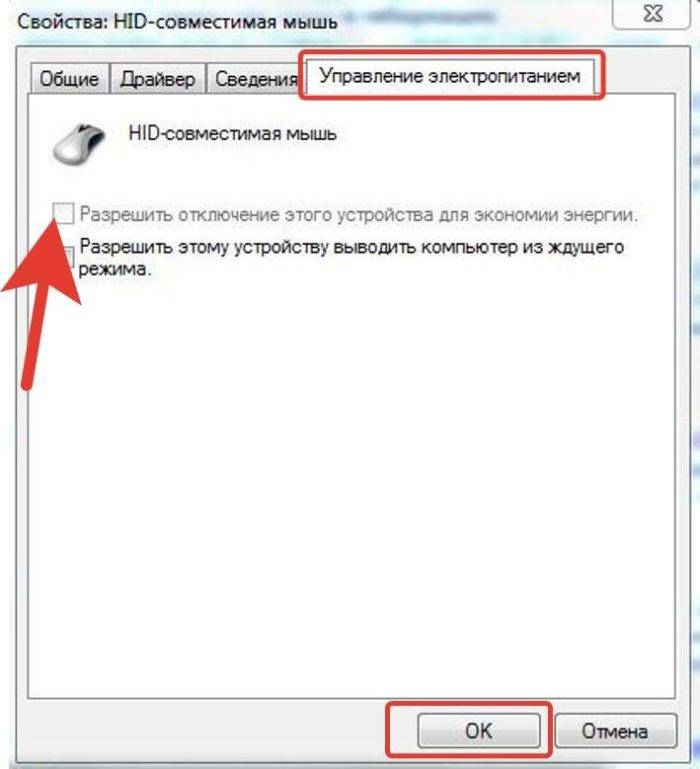

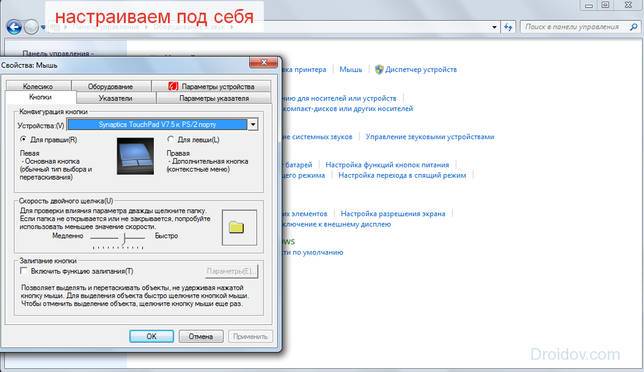





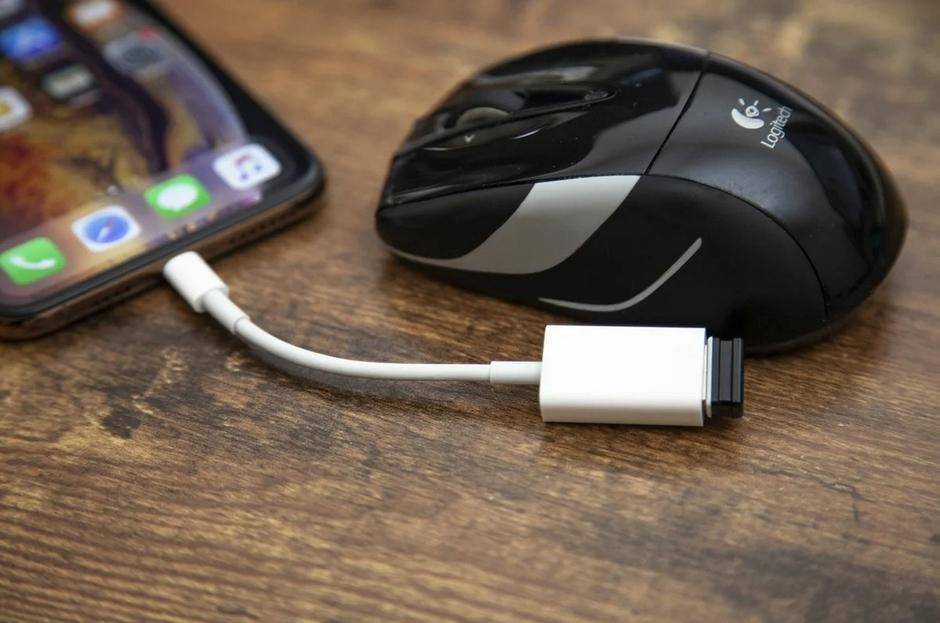
Вообще, такое ощущение, что между мышкой и курсором есть посредник — какой-то неуклюжий AI, который пытается фильтровать данные сенсора и предугадывать ваши действия. Это очень сильно раздражает, так как я просто ожидаю, что курсор будет повторять мои движения рукой.

Кроме всего прочего мне не нравится ускорение Magic Mouse. Это когда курсор перемещается быстрее, если мышь двигается быстро. И наоборот — замедляется, если вы делаете что-то медленно.
macOS включает ускорение для всех манипуляторов и его невозможно отключить через настройки. Все, что можно сделать, это отрегулировать чувствительность.
Я пытался отключить ускорение терминальной командой, но у меня этот трюк не работает.
С мышкой Logitech G502 и G604 я вышел из ситуации через понижение системной чувствительности мыши до минимума и увеличении DPI до 3000 в настройках Logitech софта. В этом случае ускорение не ощущается.
Плохое скольжение
У Magic Mouse 2 твердые ножки, чтобы ею можно было пользоваться на любой поверхности. Конечно же, на разных поверхностях MM скользит по-разному. Но почему-то именно на ковриках для мышки она скользит плохо. Это также сказывается на точности позиционирования курсора.
Разница в скольжении мышек по коврику
Ну вот, Magic Mouse раскритиковал, про нюансы работы сторонних мышек с Mac —рассказал. Давайте резюмируем.
DPI сенсора 3000+
Когда-то чувствительность сенсора была действительно важной. Но в 2019-м году это не более чем маркетинг
Какую бы вы современную мышь не купили — DPI’я там в избытке.
DPI — это чувствительность сенсора мыши. То есть, количество информации, которая собирает мышь с поверхности при движении. Чем больше такой информации, тем на большее расстояние переместится курсор при передвижении манипулятора.
Но, DPI напрямую не связано со скоростью перемещения курсора. На скорость также влияют настройки macOS. То есть курсор будит двигаться с той скоростью, которую вы зададите в системе или игре. При этом движение будет высчитываться по данным, которые собирает мышка, что уже зависит от DPI.
Но, чем выше DPI, тем больше мышь собирает избыточных данных и курсор начинает «дребезжать».
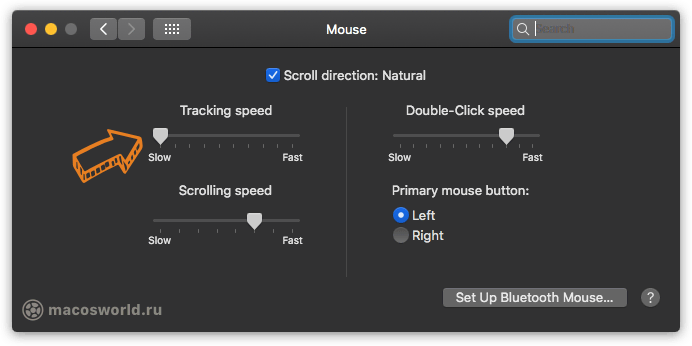
800 DPI — золотой стандарт в киберспорте при разрешении FullHD. Кто-то играет на 400, а кто-то на 1200. Этого достаточно, чтоб ставить хедшоты малышам в CS:GO.
Но macOS ведет себя с параметром DPI иначе. Для работы с двумя мониторами (1440p и 1880p) я использую чувствительность в 3000 DPI, при этом чувствительность мыши в системных настройках снизил на минимум. Этот трюк убрал ускорение мыши в macOS, а по ощущениям мышь работает на Windows’овских 800 DPI.
Чувствительность современных мышей стартует 6000 DPI. Поэтому о DPI можно не париться. И при прочих равных на маркетинговые уловки а-ля 16000 DPI вестись не стоит.
Разница в поведении мышки на 3200DPI и 4000DPI
Старое, но все еще актуальное видео Линуса про мышки и DPI
Зачем мне вообще понадобилась мышь для Mac?
Я никак не избавлюсь от домашнего ПК. Стоит чёрный ящик с «виндой», собирает пыль, но греет душу большими жёсткими дисками и отличной производительностью. Мало ли, вдруг однажды понадобится?
Когда ты ходишь с MacBook Air или даже базовым MacBook Pro, хочется иметь про запас что-то действительно сильное, будь то для требовательных к процессору задач или тупо игрушек.
Но 15-дюймовый MacBook Pro 2017 года меня переубедил: с таким от домашнего ПК наконец-то можно отказаться.
Виделось это примерно так…
Прихожу домой и втыкаю закрытый ноутбук в док-станцию USB-C. Док-станция подключена к большому телевизору, выполняющему роль монитора. Ноут остаётся лежать, а я с комфортом располагаюсь за столом с внешними клавиатурой и мышью. Всё, можно работать.
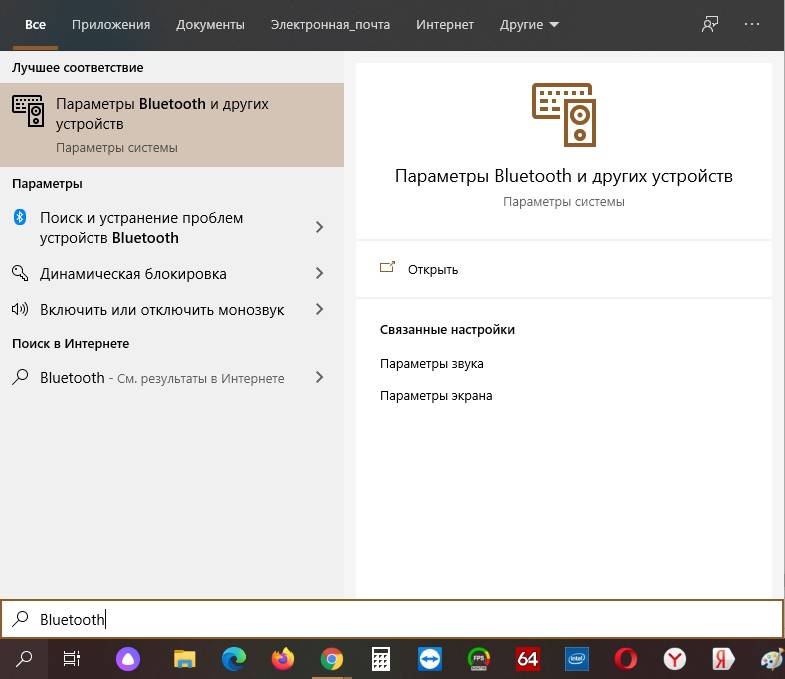
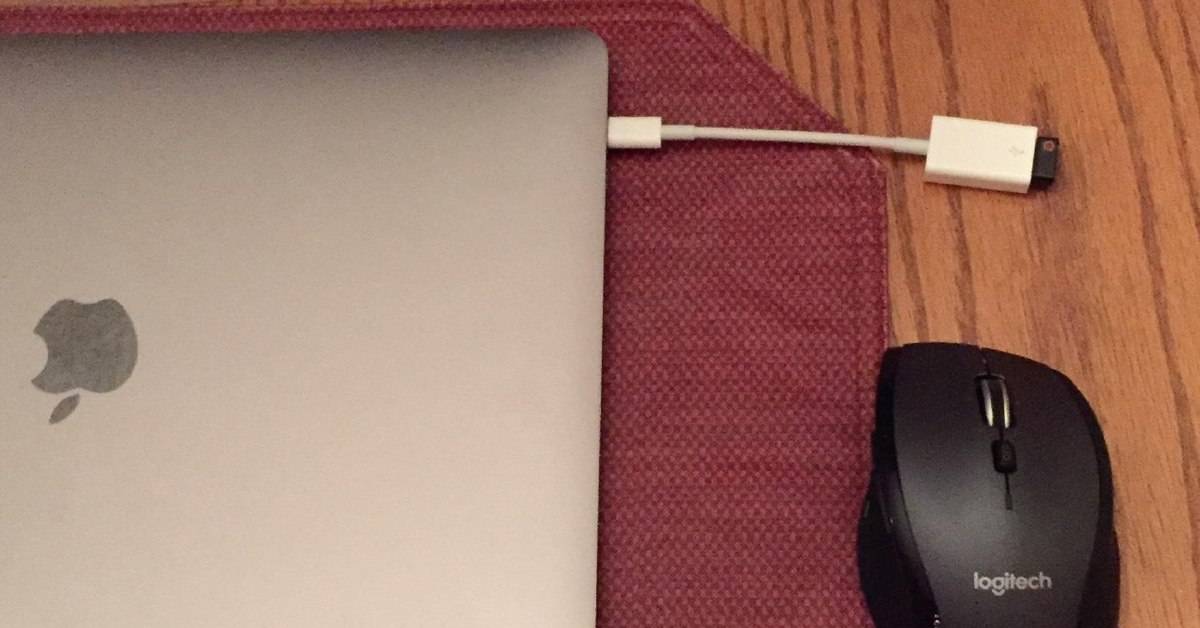


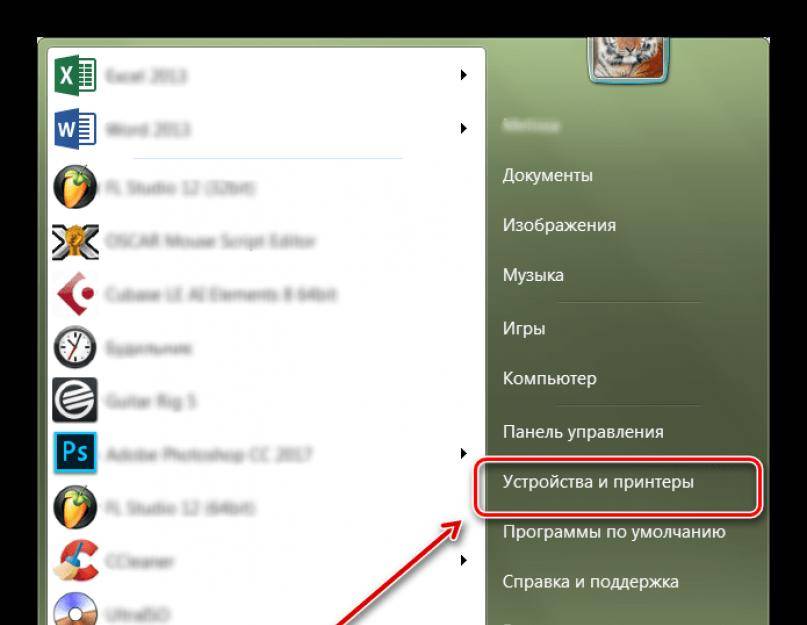
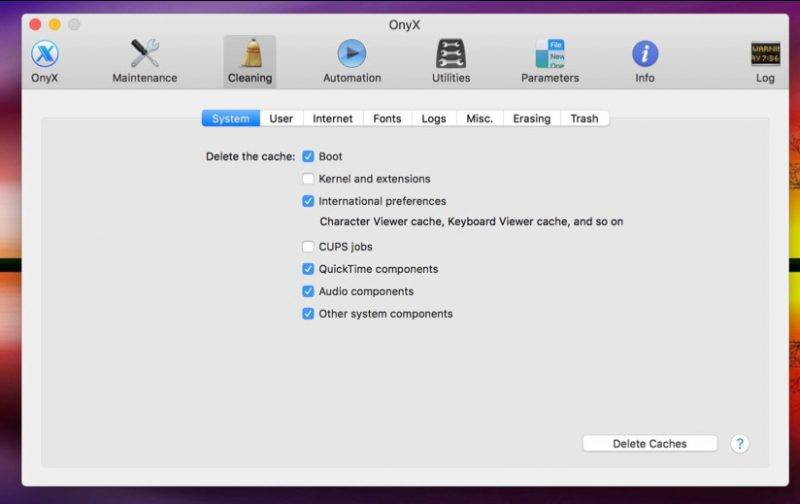
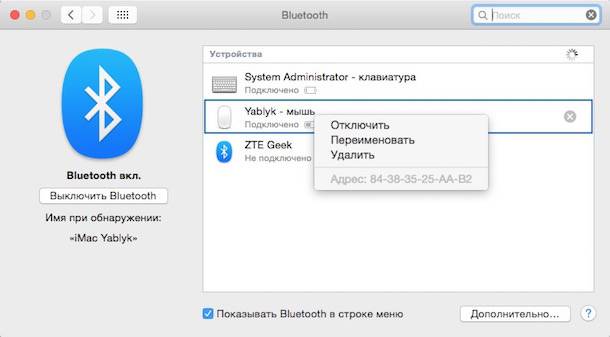
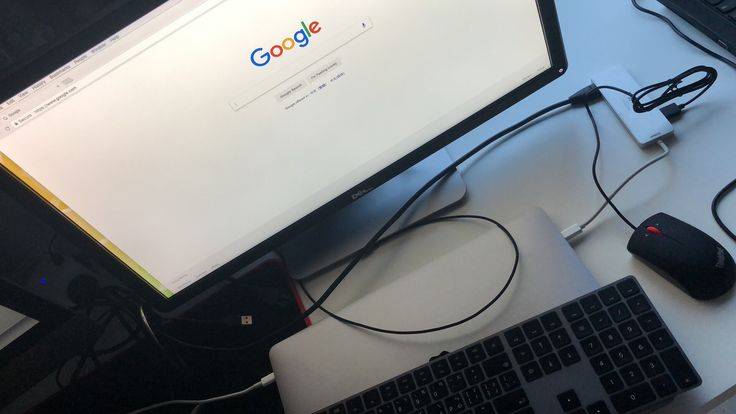

Главная цель – минимум лишних хлопот с периферией. Один кабель от дока к маку – и сразу можно работать. В док вставлена зарядка, плюс есть свободный USB-порт для всего остального.
В такой схеме клава и мышь должны быть беспроводными на 100%.
Настройка мыши с помощью USB Overdrive
Чувствуете себя ограниченным базовыми настройками, предлагаемыми Mac? Затем рассмотрите возможность установки USB Overdrive, стороннего приложения, которое предлагает точную настройку. с 10-секундным всплывающим окном, которое появляется всякий раз, когда вы хотите настроить.
Если это кажется вам неясным, не волнуйтесь. Давайте разберемся с этим.
Этот раздел представляет собой список действия что USB Overdrive будет работать. 11 элементов, которые вы видите на скриншоте, являются настройками по умолчанию, установленными приложением при первой установке. Вы можете добавлять новые действия и удалять существующие действия по своему желанию.
Нажмите на плюс «+», Чтобы добавить новое действие. USB Overdrive будет ждать, пока вы что-то сделаете с помощью мыши (например, нажмите необычную кнопку), а затем создайте для него новое действие, если оно еще не существует.
Этот раздел представляет собой список модификаторы которые определяют, когда действие зарегистрировано. Например, изменение Нажмите Тип «Двойной щелчок» и включение модификатора «Команда» сделает так, что действие «Левая кнопка» срабатывает только во время двойного щелчка, пока удерживается команда. Не стесняйтесь настроить их по своему желанию.
Обратите внимание, что для некоторых действий желтый раздел выступает в качестве области конфигурации. Например, «Колесо вверх» позволяет выбрать направление (вверх, вниз, влево, вправо), а также скорость (сколько линий прокручивается одним ударом колеса)
Этот раздел является отдельным от вышеупомянутого. Кнопка колеса определяет, какая кнопка мыши действует при нажатии на колесо прокрутки. скорость это более точный способ настройки скорости курсора. ускорение изменяет коэффициент ускорения (чем быстрее вы дергаете мышь, тем больше расстояние перемещается курсором).
Наконец, вы можете нажать Расширенные настройки… настроить несколько разных битов, таких как инвертирование осей, и должны ли движения мыши разбудить ваш спящий Mac.
Проблемы с левой кнопкой мыши
? Проверьте эти исправления для этой проблемы.
Какие Bluetooth-мыши можно купить сегодня в России
Выбор не такой большой. Почти все производители разделили свои линейки на бытовые и игровые. В бытовых все беспроводные мыши работают по радиоканалу, а в игровых преобладают проводные.
Из нормальных брендов получилось подобрать несколько моделей нормального качества, и затем я применил к ним свои «хотелки»:
подтверждённая производителем поддержка работы в macOS
наличие боковых клавиш навигации, важно для браузера
умеренный размер, не слишком большая или маленькая
нормальная эргономичная форма, никаких «плоских» мышей
приличный внешний вид без детских подсветок
Не буду расписывать тут подробно про каждый из критериев. Общая цель – взять ультимативно классную и качественную мышь с поддержкой Bluetooth. А таких очень мало.
Под мои запросы подошли всего 3 модели, все они от Logitech.
Logitech M590 за 3500 руб.
Logitech G603 Lightspeed за 5500 руб.
Logitech MX Master 2S за 7500 руб.
Цены приблизительные. Видимо, другим производителям эта ниша не интересна. Или в ней пытаются делать клоны плоской Magic Mouse, которой невозможно нормально пользоваться. Я их все отмёл.
Прочитав с десяток западных обзоров, остановился на флагманской модели Logitech – MX Master 2S. Она соответствовала всем требованиям, плюс порадовала поддержкой быстрого подключения к нескольким устройствам: кликнул и переподключил мышь к другому Mac за пару секунд.
Немного истории
Патент на координатное устройство для управления курсором был выдан в 1970 году. Первый компьютер, в комплект поставки которого входила мышь, был анонсирован компанией Xerox в 1981 году. Его трехкнопочная мышь была настоящим ноу-хау и стоила 400 USD (около 1000 USD в пересчете на современные деньги).
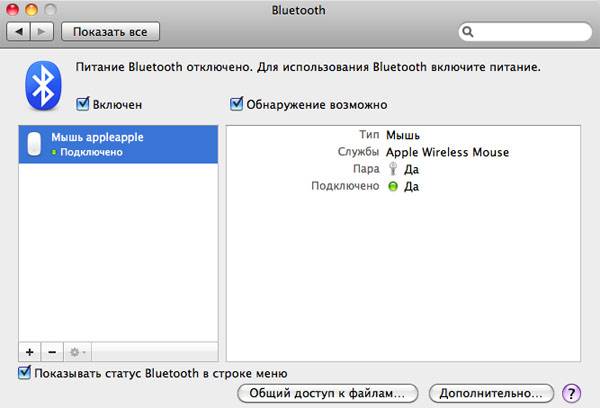
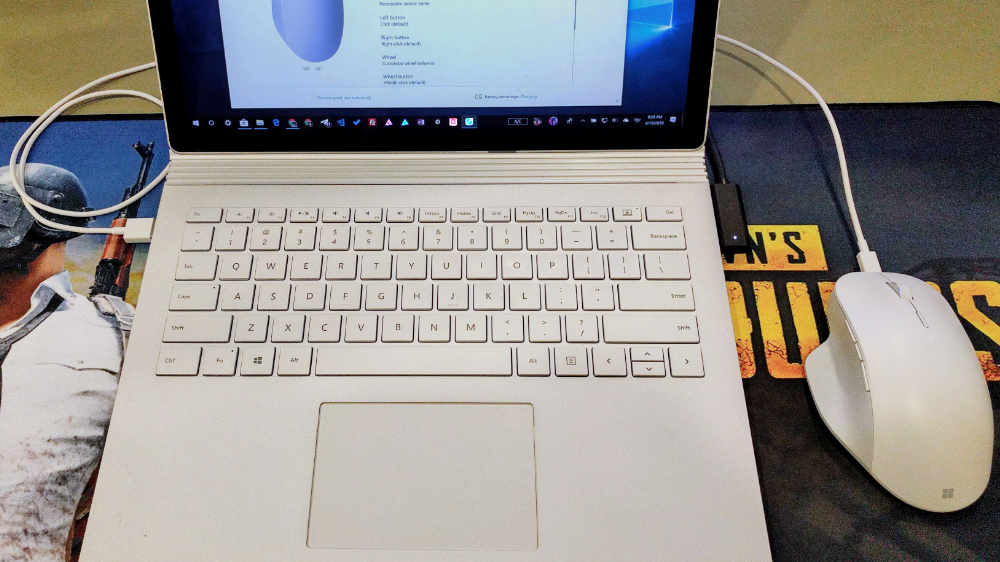




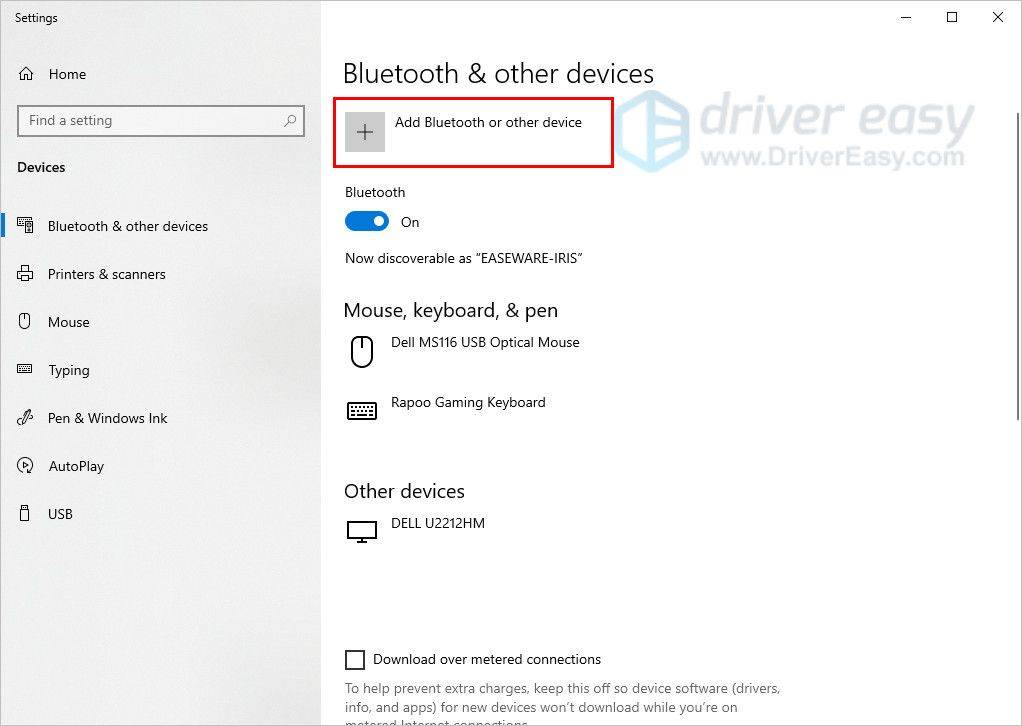


Однако Apple произвела настоящую революцию, оснастив свой компьютер Lisa, выпущенный в 1981 году, однокнопочной компьютерной мышью собственной разработки, которая стоила всего 25 USD.
Пользователи быстро оценили удобство графических интерфейсов и мыши как эффективного и интуитивно понятного устройства ввода. В последующие годы, пока в мире PC шла борьба стандартов — двухкнопочные мыши против трехкнопочных, — Apple шла к многокнопочному манипулятору своим путем. Изначально Стив Джобс в стремлении избавиться от всего лишнего считал ненужной даже вторую кнопку. Поэтому интерфейсы операционной системы компьютеров Apple были адаптированы под однокнопочную мышь.
Затем в 2005 была представлена Mighty Mouse — мышь без физических кнопок, но с несколькими чувствительными к нажатию зонами, благодаря которым ее можно настроить как мышь, имеющую от одной до четырех кнопок.
Особенностью устройства является использование вместо классического колеса прокрутки резинового мячика Scroll Ball. При этом мышь прекрасно лежит в руке и может составить конкуренцию современным моделям, если для вас не принципиально наличие беспроводного интерфейса.
В 2009 году устройство было переименовано в Apple Mouse из-за опротестованного названия. При этом оно сохранилось в портфолио компании и вы можете приобрести ее прямо сейчас через сайт или у официальных реселлеров.
В том же году была представлена инновационная компьютерная мышь Apple Magic Mouse, которая стала первой в мире мышью с сенсорным управлением и поддержкой жестов мультитач.
Это была смелая попытка объединить функциональность сенсорного тачпада и привычной мыши в одном устройстве. Жертвой инноваций стали привычные элементы управления, вроде колеса прокрутки и отдельных кнопок. Как и Apple Mouse, в Magic Mouse можно настроить различные режимы работы, благодаря чему она может использоваться как одно- или двухкнопочная мышь. При помощи различных жестов можно масштабировать документы, веб-страницы и картинки, прокручивать документы в любом направлении, переходить по истории просмотров и т.д.
11- Беспроводная мышь VvUp Bluetooth
Беспроводная мышь Bluetooth пока что лучшая Bluetooth-мышь для Mac и он предлагает несколько режимов, которые можно легко переключить, чтобы использовать эту мышь и так лучше.
Он позволяет свободно переключаться между двумя устройствами, и одно может легко подключаться к двум устройствам одновременно, однако одно будет подключено через Bluetooth, а другое – через USB-приемник.
Эта мышь имеет встроенный аккумулятор, который полностью перезаряжается, и ее можно легко зарядить с помощью зарядного кабеля.
Он отлично реагирует и предлагает три уровня DPI: 1000, 1200 и 1600, поэтому можно легко переключаться между ними.
У этой мыши красочный дизайн, полная эргономичная форма, которая легко помещается в руке, и у нее потрясающие характеристики, которые наверняка понравятся покупателям.
Основные настройки мыши
Подключить стороннюю мышь к вашему Mac так же просто, как подключить ее, если это мышь с USB-подключением. Для мышей Bluetooth сначала перейдите к Системные настройки> Bluetooth, затем включите мышь (при необходимости включите режим обнаружения). Подождите, пока он не будет обнаружен, затем нажмите пара. Это оно!
После подключения мыши перейдите к Системные настройки> Мышь настроить это. Здесь не так много настроек для изменения, но этого достаточно для самых простых настроек. (Вы также заметите Настроить Bluetooth-мышь … кнопка, которая предоставляет еще один способ сопряжения новых мышей.)
Существует еще один способ настройки параметров мыши без использования стороннего программного обеспечения: Системные настройки> Специальные возможности> Мышь Trackpad. Здесь вы можете поиграть с функцией мышиных клавиш Mac, которая позволяет перемещать курсор с помощью цифровой клавиатуры.
Что такое весенняя загрузка? Если вы перетащите элемент поверх папки в Finder, в итоге папка откроется, что позволит вам перетаскивать элемент, не отпуская его. Задержка загрузки пружины определяет, как долго вы должны ждать срабатывания открытия.



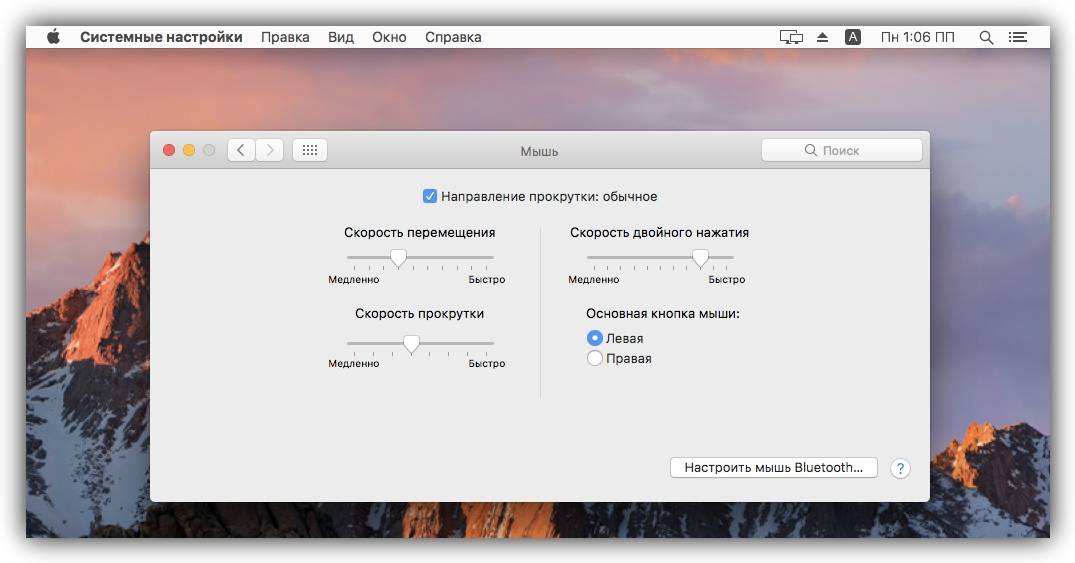





Наконец, нажмите Параметры мыши … открыть панель, где вы можете настроить скорость прокрутки.
Так беспроводных мышей очень много. В чём проблема?
В радиомодуле, который втыкается в USB-порт вашего компьютера.
95% беспроводных мышек, которые продаются в магазинах, де-факто таковыми не являются. Между ними и компьютером нет кабеля, но они всё равно подключаются к USB-порту через тот самый радиомодуль.
Такой «свисток» позволяет производителю сильно сэкономить и не вставлять в мышь Bluetooth-передатчик, а также прилично увеличить время автономной работы. Поэтому сейчас почти во всех беспроводных мышах используется этот тип подключения.
Да, у радиомодулей есть ещё один неоспоримый плюс. Во многих домашних компьютерах нет встроенного Bluetooth-приёмника. А вот USB-порты есть везде. Использование радиомодуля и приёмника позволяют делать беспроводные мышки универсально совместимыми со всеми компьютерами вообще.
Минусы радиомодулей? Ну, тут всё просто.
Во-первых, приёмнички очень легко потерять. Многие производители (кроме Logitech) выпускают мыши, радиомодули которых работают только с приёмником из комплекта. Если приёмника нет, мышка бесполезна, а достать новый можно только платно через сервисный центр. Проще выбросить мышку в таком случае и купить новую.
Во-вторых, приёмник занимает USB-порт. Если порта нет, мышку некуда подключить. И если порты занимать не хочется, то и мышку никак не подключишь.
Мне было нужно, чтобы мышка была самодостаточной и работала с ноутбуком без всяких «свистков», сама по себе. В USB-концентраторах для USB-C каждый свободный порт на вес золота. Да и зачем этот гемор? Клава Bluetooth, мышь такая же – так удобнее.
Однако спрос на Bluetooth-мыши очень низкий. Это вещь для совсем небольшой категории юзеров. Производители не заинтересованы в развитии этой ниши. В лучшем случае у них есть одна, максимум две Bluetooth-модели на всю актуальную линейку мышей.
Так что мои поиски автоматически сузились всего до нескольких вариантов. Не помогло и то, что в России выбор таких моделей намного меньше, чем в США или даже Европе.
Как включить функционал «Клавиши управления»
1. Нажмите комбинацию ⌥Option (Alt) + Command (⌘) + F5 для вызова окна «Команды Универсального доступа». 

2. В появившемся окне «Универсальный доступ» поставьте флажок рядом с опцией «Включить клавиши управления».
3. Нажмите «Готово» для того, чтобы закрыть окно и сохранить изменения.
4. При помощи дополнительных опций вы можете настроить параметры функции по своему усмотрению. Для этого перейдите по пути «Системные настройки» → «Универсальный доступ» → «Управление указателем» (вкладка Другие способы управления).
Установите галочку напротив пункта Включить клавиши управления. Затем перейдите в меню «Параметры».
В более старых версиях macOS путь немного отличается: «Системные настройки» → «Универсальный доступ» → «Мышь и трекпад». Сначала выберите опцию «Мышь и трекпад» в колонке слева, затем откройте меню «Параметры» рядом с опцией «Включить клавиши управления».
Теперь вы можете настроить расширенные параметры:
а) Использовать клавиатуру для переключения кнопок мыши – поставьте галочку в опции «Нажать клавишу Option пять раз для включения / выключения клавиш управления, если вы хотите включать и отключать кнопки мыши нажатием на ⌥Option (Alt).
б) Отключить трекпад (если он присутствует) – если вы хотите отключить трекпад на Mac, когда активирован функционал «Клавиши управления», поставьте флажок рядом с опцией «Отключение трекпада компьютера Mac при использовании клавиш управления
в) Начальная задержка – задайте скорость реакции указателя на нажатие клавиши.
г) Максимальная скорость – задайте максимальную скорость перемещения указателя. 5. Нажмите на «ОК», чтобы закрыть окно и выйти из раздела «Системные настройки».
Важно: при включенном функционале «Клавиши управления» вы не сможете использовать обычную и цифровую панели для ввода букв, цифр или символов, так как клавиатура будет использоваться для управления курсором. Для восстановления возможности буквенно-цифрового ввода отключите функционал «Клавиши управления»
Для восстановления возможности буквенно-цифрового ввода отключите функционал «Клавиши управления».
Устройство не распознается компьютером Mac
Выполните следующие действия, если компьютер Mac не распознал вашу мышь, клавиатуру или трекпад.
Убедитесь, что беспроводная мышь, клавиатура или трекпад включены
Мыши Magic Mouse и Magic Mouse 2 оснащены передвижным переключателем на нижней панели. Сдвиньте переключатель, чтобы включить устройство. На мыши Magic Mouse загорится зеленый светодиодный индикатор. На мыши Magic Mouse 2 под переключателем будет видна зеленая метка.


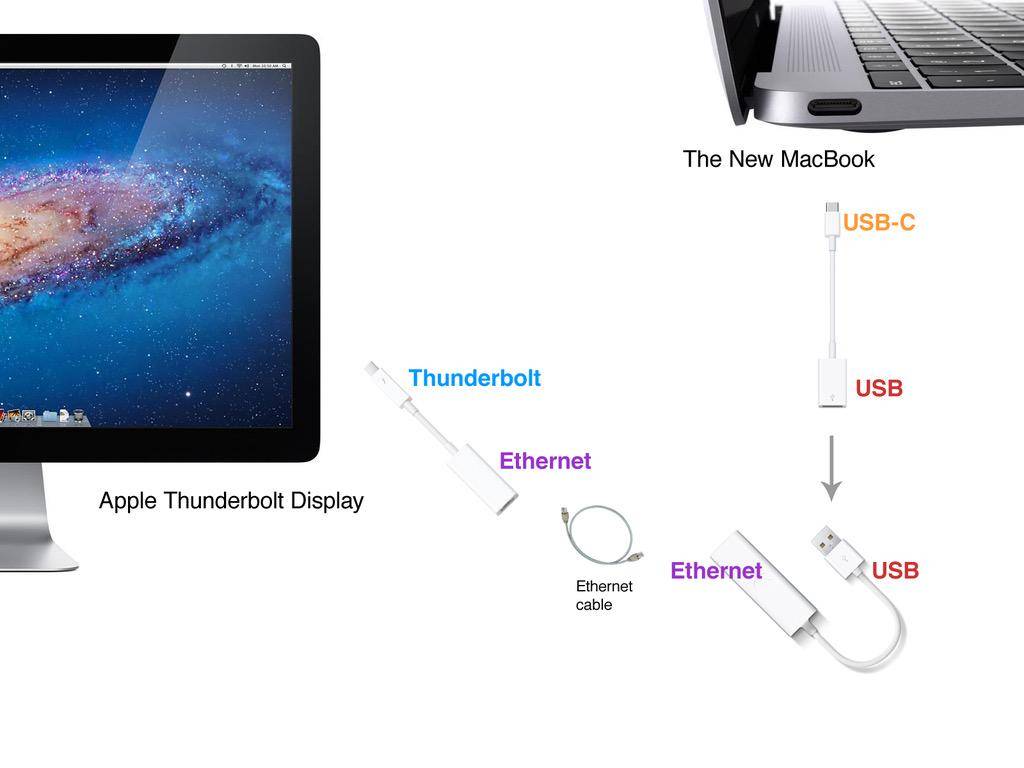



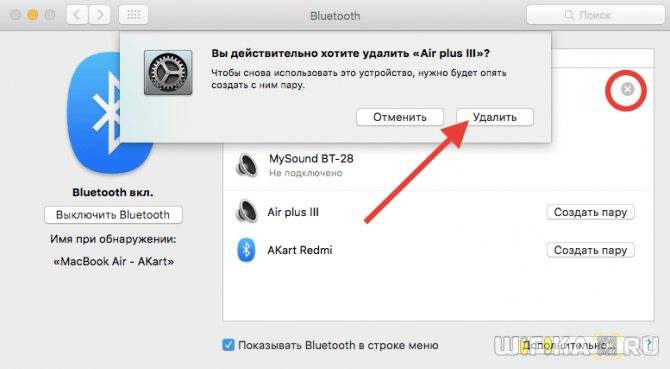

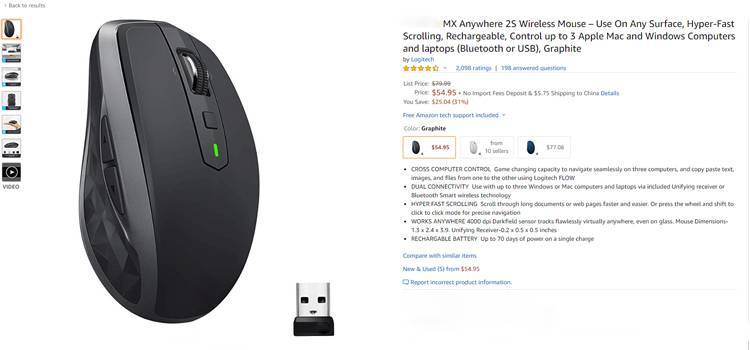
Клавиатура Magic Keyboard, клавиатура Magic Keyboard с цифровой панелью и трекпад Magic Trackpad 2 оснащены передвижным переключателем на боковой панели. Сдвиньте переключатель, чтобы включить устройство (станет видна зеленая метка). Более ранние модели Apple Wireless Keyboard оснащены кнопкой питания на правой стороне. При нажатии этой кнопки рядом с ней на верхней панели устройства загорается зеленый светодиодный индикатор.
Когда эти устройства включены, они отображаются как подключенные в разделе Bluetooth программы «Системные настройки» и в меню Bluetooth в строке меню. Если устройство не отображается в этом разделе, убедитесь, что оно заряжено, или замените его батареи, а также убедитесь, что устройство сопряжено с компьютером Mac.
Убедитесь, что устройство настроено для работы с компьютером Mac
Сведения о создании пары между Magic Mouse 2, Magic Keyboard, Magic Keyboard с цифровой панелью, Magic Trackpad 2 и более ранними моделями беспроводных устройств Apple и компьютером Mac см. в этой статье.
Убедитесь, что функция Bluetooth включена
С помощью встроенного трекпада ноутбука Mac или мыши USB выберите меню Apple () > «Системные настройки». Затем выберите Bluetooth и проверьте, включена ли функция Bluetooth.
Подробнее об определении состояния Bluetooth см. в приведенной ниже таблице. Если значок Bluetooth не отображается или в состоянии в строке меню все еще указано, что Bluetooth выключен, перезагрузите компьютер и попробуйте включить Bluetooth еще раз.
| Значок меню Bluetooth | Состояние Bluetooth |
| Функция Bluetooth включена, однако устройства, подключенные к компьютеру Mac, отсутствуют. См. раздел Убедитесь, что беспроводная мышь, клавиатура или трекпад включены в этой статье. | |
| Функция Bluetooth включена, и подключено не менее одного беспроводного устройства. | |
| Если этот значок мигает, то по крайней мере у одного беспроводного устройства разряжена батарея. Щелкните значок Bluetooth, чтобы определить это устройство, затем зарядите аккумулятор устройства или замените батареи. | |
| Функция Bluetooth выключена. Щелкните значок Bluetooth с помощью мыши USB или встроенного трекпада и выберите «Включить Bluetooth» | |
| Модуль Bluetooth находится в режиме оффлайн или недоступен. Перезапустите компьютер Mac. Если статус Bluetooth не изменяется, отключите все устройства USB и перезагрузите компьютер Mac. |
Убедитесь, что устройства заряжены
Устройства Magic Mouse 2, Magic Keyboard, Magic Keyboard с цифровой панелью и Magic Trackpad 2 оснащены встроенными перезаряжаемыми аккумуляторами. Можно заряжать эти устройства, подключая их к компьютеру Mac или адаптеру питания USB с помощью кабеля Lightning-USB. Для более быстрой зарядки включайте устройство при подсоединении кабеля Lightning-USB.
Чтобы проверить уровень зарядки батареи этих устройств, нажмите значок Bluetooth в строке меню компьютера Mac, затем выберите устройство по его названию. Если уровень заряда батареи устройства низкий, перезарядите устройство. Если устройство не отображается, убедитесь, что оно включено, с помощью описанных выше действий.
Выключите и включите устройство.
Если компьютер Mac не распознает беспроводную мышь, клавиатуру или трекпад Apple после выполнения перечисленных выше действий, попробуйте выключить беспроводное устройство, подождать несколько секунд и снова включить его.
В итоге подходящей мыши просто нет, а я в замешательстве
Почему у самого известного производителя периферии в мире такие странные проблемы с совместимостью с Mac? Никто не знает. Наверное, после продажи этого бизнеса китайцам, ребята сместили курс с надёжности и качества на дизайн корпуса и упаковки.
Если восемь тысяч рублей не могут дать вам топовую мышь с поддержкой Mac, то я не знаю, что делать дальше. Мои поиски упёрлись в стену.
Старенькая проводная Logitech G9x 2012 года по-прежнему работает идеально, но не подходит для мечты о «мобильном десктопе» с MacBook Pro 2017. А всё с Bluetooth, что продают в России, либо жутко неудобное, либо глючное до невыносимого.
Поэтому я смотрю на Magic Mouse в корзине и понимаю: жизнь – боль.
Когда вам придётся выбирать Bluetooth-мышь для Mac, вспомните мой опыт. Тем временем производитель продолжает громогласно заявлять о расширенной поддержке macOS в этой и других мышках.
Если есть, что подсказать, велкам в комменты. Какими Bluetooth-мышками вы пользуетесь – и при этом полностью довольны? Только не надо предлагать модель Apple.
Хочется чего-то нормального. Чего, вероятно, в 2018 году пока нет.
Всё очень плохо. Выбора почти нет, а что есть, не работает.
Magic Mouse — мышь для компьютера и планшета
Всем привет! Друзья, давно ничего не писал, поэтому решил исправиться и дать новый полезный материал по принципу работы стандартной мыши для Мака (небольшой обзор Apple Magic Mouse 2), особенностях функционирования левой и правой кнопки, а также предлагаю достойные альтернативы на замену фирменного оборудования от Apple (не принуждаю, но рекомендую).
Обзор Magic Mouse 2- cтандартная мышь для Mac от Apple
Magic Mouse 2 MRME2
Magic Mouse 2 MRME2 AV1
Magic Mouse 2 MRME2 AV2
Magic Mouse 2 MRME2 AV3
Magic Mouse 2 MRME2 AV4
Magic Mouse 2 MRME2 AV5
Magic Mouse 2 MLA02
Magic Mouse 2 MLA02 AV1
Magic Mouse 2 MLA02 AV3
Magic Mouse 2 MLA02 AV4
Magic Mouse 2 MLA02 AV5
Magic Mouse 2 MLA02 AV2
Компания Apple со всеми персональными компьютерами Mac поставляет в комплекте мышь Magic Mouse 2. Стандарт, который имеет свои преимущества и недостатки.
Код: MLA02ZM. Доступна в двух цветах: серебристый и «Серый космос».
Если потребуется помощь специалистов компании – звоните по номеру телефона 8 800 333 51 73.
Magic Mouse 2 – это элемент экосистемы Apple, который, пожалуй (моё личное мнение, прошу не бросать помидорами), отвергает практически каждый третий владелец Mac.
Казалось бы, все преимущества переваливают недостатки с головой, но, для ежедневного использования я взял мышь стороннего производителя, причем из дешевого сегмента. На момент покупки модель с 1200 dpi (хочу отметить, что, чем выше этот показатель, тем лучше) стоила всего 700-800 рублей.
Можно ли подключить к маку обычную мышь?
Да, и, буду откровенен, я подключил на второй день манипулятор производства компании Logitech (затем, правда, поменял на A4Tech – о чем вообще не жалею). Причем скорость работы на манипуляторе стороннего производителя заметно выросла, что именно понравилось:
Другими словами, мне просто комфортнее работать с мышью A4Tech даже больше, чем с Logitech, хоть и до последнего времени я был преданным фанатом этого бренда.
Вопрос к читателям: какую альтернативу из предложенных мной или личный выбор вы используете на замену стандартной, фирменной мыши для Мака?
Настройка мыши на Mac
Чтобы настроить Magic Mouse 2, достаточно выполнить простую инструкцию:
Важно: если вы купили Magic Mouse 2 отдельно или оборвался сигнал Bluetooth – выполните инструкцию повторно.
Изменение скорости отклика, двойного нажатия и прокрутки выполняется в системных настройках управления «Мышкой», здесь доступны:
Жесты смахивания
Как включить?
Magic Mouse 2 очень просто включить, для этого убедитесь, что мышь заряжена и готова к работе, затем переверните её и передвиньте затвор так, чтобы на фоне появился зеленый цвет. Готово.
Как правильно зарядить Magic Mouse 2?
Уровень заряда встроенной аккумуляторной батареи Magic Mouse 2 отображается в системных настройках. Среднее время зарядки составляет 1.5-2 часа. В целях правильной зарядки мыши я рекомендую использовать любой адаптер питания Apple.
Если Magic Mouse не заряжается – проверьте разъем на наличие пыли (при необходимости прочистите или продуйте его), а также убедитесь в том, что кабель и блок питания исправны.
Сброс настроек
Я структурировал информацию, чтобы вам было проще все найти с оглавления. Итак, для полного сброса настроек Magic Mouse достаточно удалить её из синхронизированных Bluetooth устройств через системные настройки, а затем подключить повторно.
Совместимость
Magic Mouse 2 поддерживает все операционные системы OS X начиная с версии 10.11. Из совместимых устройств:
Увеличение указателя мыши на Mac
Ох, как долго я привыкал к маленькому размеру курсора, до того момента как нашел решение, чтобы его увеличить. Если вы являетесь обладателем Magic Mouse или манипулятора любого другого производителя просто выполните эти настройки:
Что делать если мышь на Маке не работает?
Очень частое явление, когда Magic Mouse 2 в отказ не работает на Маке. Я проанализировал всю информацию на просторах русскоязычного и англоязычного интернета и сформировал единую базу верных решений с обнаруженными проблемами. Если здесь нет нужного ответа – пожалуйста, напишите об этом в комментариях, разберемся вместе!
Компьютер не видит мышь
Стандартная ситуация – Mac не видит Magic Mouse. Решение очень простое:
Magic Mouse не работает — Apple Mouse Not Working
Насчет операционной системы Windows скажу сразу, здесь все работает через одно место, во всяком случае, на большинстве ноутбуков, с которыми имел дело лично. Bluetooth настолько капризный, что сообщение «Apple Mouse Not Working» я встречал чаще, чем подключал наушники AirPods. Оказывается решение простое, нужно установить драйвер BootCamp.
Также, предлагаю стандартный набор методик, так называемый чек-лист, для проверки работоспособности мышки на Маке:
Не работает прокрутка
Чаще всего прокрутка не работает, когда Magic Mouse подключена к iPad. На Macbook уж тем более iMac такие проблемы встречаются 1 на миллион. Но, я подскажу что делать (если устройство работает с планшетом):
Также, мной было замечено, что прокрутка не работала на ранних версиях OS X – Yosemite. Здесь нужно обновить операционную систему до последней версии и Magic Mouse будет работать.
Тормозит или перестает отвечать командам
Во-первых, если Magic Mouse тормозит – рекомендую сразу же проверить уровень заряда батареи. Сам столкнулся с этим, пропадала скорость и отклик на нажатия. После зарядки все стабилизировалось. Во-вторых, возможны помехи соединения, которые возникают из-за большого количества Wi-Fi или Bluetooth устройств (отключите ненужные и проверьте работоспособность).
В качестве дополнительного способа устранения неисправности могу посоветовать полный сброс настроек и новое первичное сопряжение с Маком.
Правая кнопка мыши на Маке
Да, правая кнопка мыши Magic Mouse работает и она есть в любых iMac и Macbook. Чтобы сделать нажатие, как в ОС Windows, вам нужно зажать (и удерживать вплоть до клика) кнопку Control. Эти параметры можно изменить в дополнительных настройках на Mac OS.
Левая кнопка мыши на Маке
Насчет неисправностей или вопросов по работе левой кнопки мыши на компьютерах и ноутбуках Apple я не нашел информации, однако буду дополнять её здесь по мере поступления ваших вопросов из комментариев.
Покупать ли для себя отдельно Magic Mouse?
Стоимость мыши Magic Mouse 2 составляет 7900 рублей, что, дороговато, на мой взгляд. Но, решение принимать исключительно вам, поэтому, я предлагаю внимательно прочитать её преимущества и недостатки.
Если вы ранее работали с обычными манипуляторами, предполагаю, столкнетесь с такими же проблемами восприятия как у меня. Если вы заядлый авантюрист – Magic Mouse 2 может стать вашим надежным другом в любых задачах.
Достойные альтернативы фирменного манипулятора Apple Magic Mouse
На что следует обратить внимание при покупке:
Какие бренды заслуживают внимание:
Правильный выбор при покупке должен учитывать ряд критериев, например:
Друзья, надеюсь, моя статья была полезной, и вы узнали кое-что новое, прошу поставить оценку и при необходимости – добро пожаловать в комментарии!